Как нарисовать Портрет девушки карандашом поэтапно
В этом уроке мы поэтапно нарисуем портрет красивой девушки карандашом. Мы научимся строить лицо, определять пропорции, и конечно, же — накладывать светотень с помощью штрихов!
- Какие материалы нам необходимы?
- -карандаши HB и 2B
- -ластик
- -лист офисной бумаги
- -резак или точилка
- -желательно планшет для рисования
Урок подходит начинающим. Опыт рисования не требуется. Учимся рисовать портреты с нуля!
Начнём рисовать лицо девушки карандашом!
Данный поэтапный урок для срисовки карандашом создан специально для начинающих. Срисовав его, вы научитесь правильно рисовать лицо человека карандашом.
Этап 1. Нарисуем лицо человека
- Начнём творить! Возьмём карандаш HB в руки и будем держать его под углом 45 градусов
- Нарисуем овал лица по центру листа.
 Обратите внимание на форму подбородка
Обратите внимание на форму подбородка - Срисовываем шею двумя изогнутыми линиями
Этап 2. Пропорции и построение лица
- Чтобы правильно нарисовать портрет, нужно разделить лицо человека на 3 равные части. Для этого срисовываем две горизонтальные линии — это отметки линии носа и бровей
- Обязательно проверьте, равны ли части лица. От этого зависит правильность пропорций лица
- Проводим ось симметрии — вертикальную линию (мы же не хотим, чтобы лицо получилось кривым?)
Этап 3. Рисуем волосы девушки
- А как же прическа? Намечаем волосы плавными контурами
- Обратите внимание на то, что волосы немного накладываются на лицо.
Этап 4. Рисуем брови, губы, нос
- Рисуем брови выше ранее намеченной линии. У нашей девушки довольно широкие брови — как раз сейчас в моде)
- Далее нужно правильно нарисовать губы. Сначала легко проведите линию смыкания губ. Далее наметьте верхнюю и нижнюю губу
- Верхняя губа должна быть чуть меньше нижней
- Ну и конечно же, нос! Наметьте крылья носа и впишите ноздри.

Этап 5. Построение глаз. Определяем их
положение
- Приступаем к рисованию глаз! Срисовываем изогнутую линию — ось, на которой будут находиться глаза
- От носа поднимаем перпендикуляры вверх (отмечены штрих-пунктиром). Таким образом находим внутренние уголки глаз.
Онлайн-курс рисунка 31 урок
Этап 6. Рисуем глаза девушки
Срисовываем глаза. Внутренний и внешний уголки глаз должны находиться на изогнутой оси
- Теперь нужно правильно нарисовать форму глаз. Они похожи на листики! Эта форма определит то, каким будет взгляд в лице человека.
Этап 7. Очищаем рисунок от линий построения
- Чтобы правильно нарисовать лицо человека, нужно стереть вспомогательные линии построения ластиком. Наконец-то мы избавились от этих навязчивых линий в лице человека! Рисунок готов к более детальной срисовке
Этап 8. Прорисовываем глаза и губы поэтапно
- Срисовываем верхнее и нижнее веко у каждого глаза
- Вписываем радужную оболочку и зрачок внутрь
- Рисуем маленькие блики внутри зрачка.

Этап 9. Приступаем к штриховке
- Начинаем работать со светотенью. Прорисовываем зрачки карандашом HB, чтобы они получились тёмными
- Заштриховываем брови небольшими штрихами
- Рисуем тени под веками.
Этап 10. Придаём объём губам
- Объёмные губы? Нет ничего невозможного в рисунке!
- Придаём губам объём — накладываем штрихи на каждую губу
- Оставляем место для блика на нижней губе.
Смотреть курс рисования портретов
Этап 11. Прорабатываем тени
на носу
Срисовываем тени по бокам у носа в лице человека.
- Плотно заштриховываем ноздри.
Этап 12. Вот что должно получиться!
- Рисунок лица девушки приобретает объём! Ну что ж, продолжим 🙂
Этап 13. Накладываем тени на лицо
- Не останавливаемся на достигнутом! Мы ведь не хотим, чтобы лицо было плоское? Тогда наложим тени
- Затемняем скулы твёрдым карандашом H (кожу лучше рисовать более твёрдым карандашом)
- Делаем тени под бровями карандашом 2B и не забываем про тень на шее от подбородка.

Этап 14. Создаём объём волос
- Наконец приступаем к рисованию причёски — вам ведь интересно изобразить блестящие волосы?
- Достаточно заштриховать некоторые участки карандашом 2B на волосах, чтобы получить объёмные локоны!
Этап 15. Дорисовываем тени
- Неужели последний этап? Дорабатываем наш рисунок лица человека
- Затемняем некоторые участки — верхнюю губу, волосы позади шеи
- Добавляем контраста в тенях (срисовываем теневые участки в лице)
- Ура! Наш рисунок девушки карандашом готов!
Распродажа онлайн-курсов по рисованию
Курсы по рисованию — отличный шанс научиться рисовать уже сегодня! Занимайтесь из любой точки земного шара, с любого устройства. Доступ к курсам на год.
Онлайн-курс «Карандаш с нуля»
31 урок
Базовый курс рисования карандашом поможет освоить технику рисования, получить теоретические и практические знания.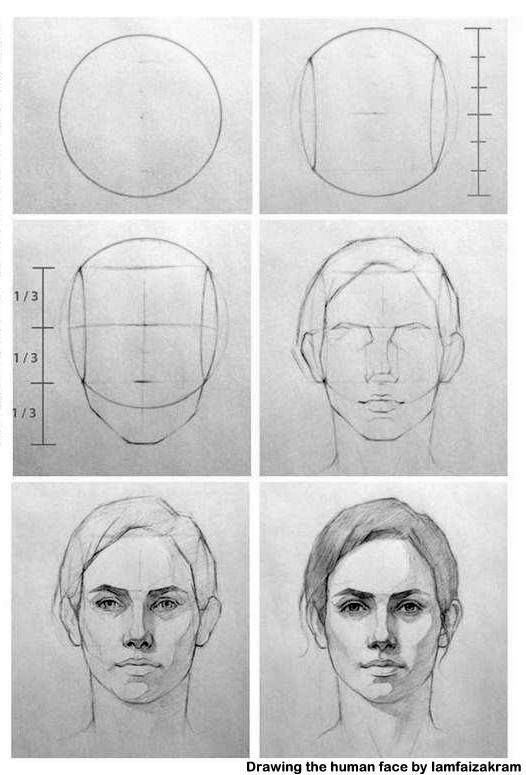 Вы научитесь работать в разных техниках, освоите работу с тоном и объемом.
Вы научитесь работать в разных техниках, освоите работу с тоном и объемом.
990р вместо 3900
Онлайн-курс
«FOOD-скетчинга»
10 уроков
Уроки На курсе вы научитесь рисовать «вкусные» скетчи маркерами. Освоите технику смешения цветов, поработаете с объемом и деталями. Преподаватель расскажет о тонкостях работы с маркерами.
1490р вместо 2900
Онлайн-курс
«Живопись маслом»
16 уроков
Базовый курс живописи маслом поможет понять начинающим основы техники. Вы научитесь смешивать цвета, использовать различные приемы и рисовать в разных стилях.
1690р вместо 4900
Портреты карандашом для начинающих
Здесь вы можете посмотреть портреты, которые вы также сможете нарисовать после нескольких занятий в нашей школе!
Также у нас есть Онлайн-курс, на котором вы за 31 урок научитесь рисовать карандашом красивые рисунки и создадите шикарное портфолио! Смотрите ниже предложение онлайн-курса.
Как нарисовать Портрет девушки карандашом поэтапно
Портрет девушки карандашом поэтапно для начинающих на мастер-классе «Карандаш с нуля» в студии рисования «Найди себя» В Москве.
Как нарисовать человека простым карандашом, если никогда этого не делали.
На самом деле все очень просто. Главное желание и соблюдение пропорций. Стоит отметить, что в жизни телосложение у всех разное, и далекое от эталона. При этом,
Как нарисовать глаз человека поэтапно?
Как нарисовать глаз человека карандашом поэтапно для начинающих на мастер-классе «Карандаш с нуля» в студии рисования «Найди себя» В Москве.
Как нарисовать нос человека поэтапно?
Как научиться рисовать портрет девушки карандашом поэтапно?
В этом уроке мы поэтапно нарисуем портрет красивой девушки карандашом. Мы научимся строить лицо, определять пропорции, и конечно, же — накладывать светотень
Портрет в живописи разных времен. Краткая история портрета
Техника рисования портрета отличалось в разные времена.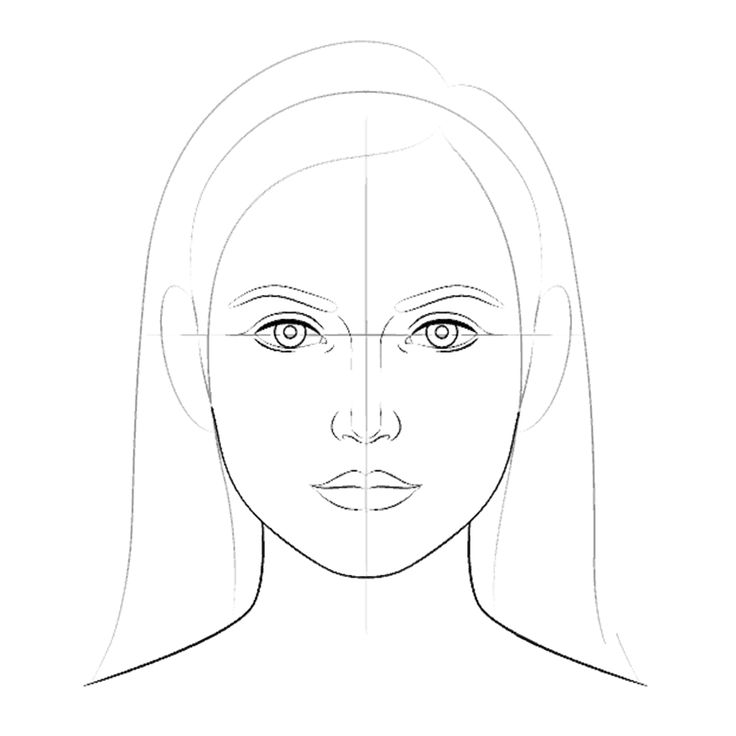 Портрет показывает не только внешность человека, но и его принадлежность к эпохе
Портрет показывает не только внешность человека, но и его принадлежность к эпохе
Как нарисовать портрет
Курс по рисованию портрета с нуля из 10 занятий
Как научиться поэтапно рисовать лицо человека
Студия рисования «Найди себя» подготовила подробный мастер-класс о том, как правильно нарисовать лицо человека карандашом поэтапно
Хотите научиться рисовать карандашом онлайн прямо из дома?
Предлагаем Вашему вниманию онлайн-курс «Карандаш с нуля», который состоит из 31 урока всего за 990 р. 3900!
Насыщенные теорией и практикой занятия помогут вам с легкостью начать рисовать! Обратная связь от профессионального художника максимально усилит ваш прогресс в рисовании.
| Подробнее |
Мастер-классы по рисованию для начинающих в студии «Найди себя»
Карандаш с нуля
Красивый рисунок уже на первом занятии, опыт рисования не имеет значения.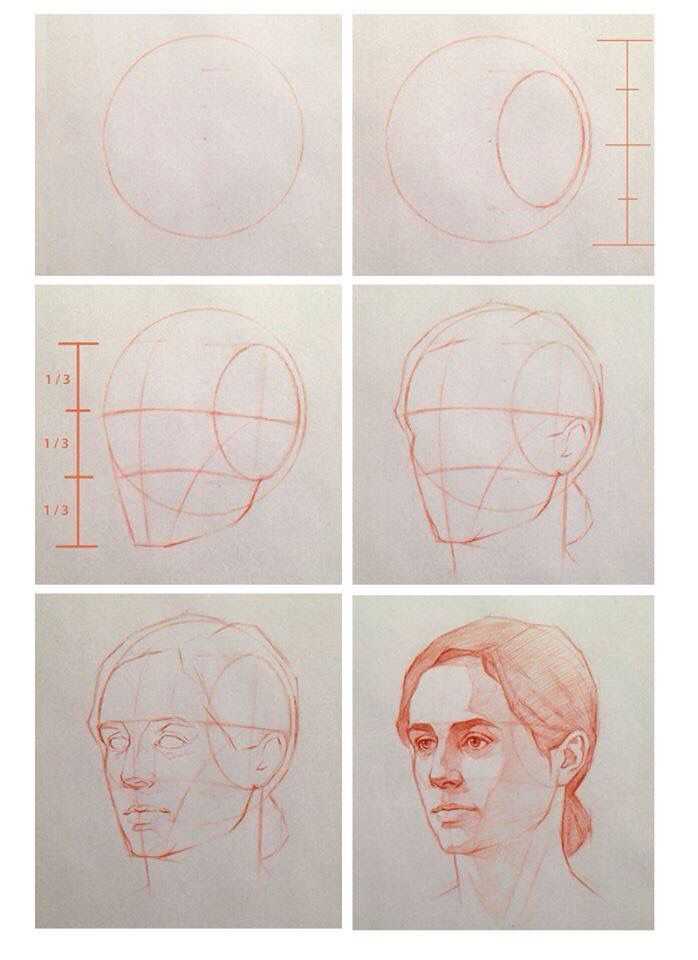
Разовое занятие: 1490 р.
Уроки рисования акварелью
Узнайте секреты акварельной живописи от профессионального художника.
Разовое занятие: 1990 р.
Пастель для начинающих
Рисование пастелью захватывает — вы освоите смешивание цветов, поэтапное нанесение слоев.
Разовое занятие: 1990 р.
ОБУЧАЕМ РИСОВАНИЮ С НУЛЯ УЖЕ 11 ЛЕТ
Хотите научиться рисовать красиво карандашом онлайн?
| Смотреть онлайн-курс рисунка |
Подпишитесь на нашу e-mail рассылку и получите 3 бесплатных урока по рисованию!
Дарим классные бонусы каждому подписчику
3 бесплатных видео-урока по рисованию
Специальные бонусы и скидки только для подписчиков рассылки
Вы первыми будете узнавать о новых курсах и мастер-классах
ПОЛУЧИТЬ БОНУСЫ
2. Персики пастелью
Персики пастелью
1. Котик карандашом
3. Маки акварелью
Учимся выполнять построение, наносить штриховку и создавать объем
Уровень: без опыта
Учимся прорабатывать свет и тени. Осваиваем работу с подмалевком.
Уровень: без опыта
Рисуем маки акварелью и учимся работать в технике по-сырому
Уровень: без опыта
Познакомьтесь со школой, преподавателями, получите бесплатные уроки по рисованию и другие бонусы только для подписчиков рассылки
Подпишитесь на нашу e-mail рассылку
и получите 3 бесплатных урока по рисованию!
Click to order
Как нарисовать лицо человека: карандашом поэтапно
Сегодня мы нарисуем лицо человека. Многие ошибочно полагают, что умеют рисовать только избранные таланты. Это не правда: научиться рисовать правильно может каждый у кого есть желание и терпение. Правильно изобразить лицо человека вам поможет знание основных пропорций и правил построения. Читайте следующий материал и попробуйте нарисовать лицо поэтапно.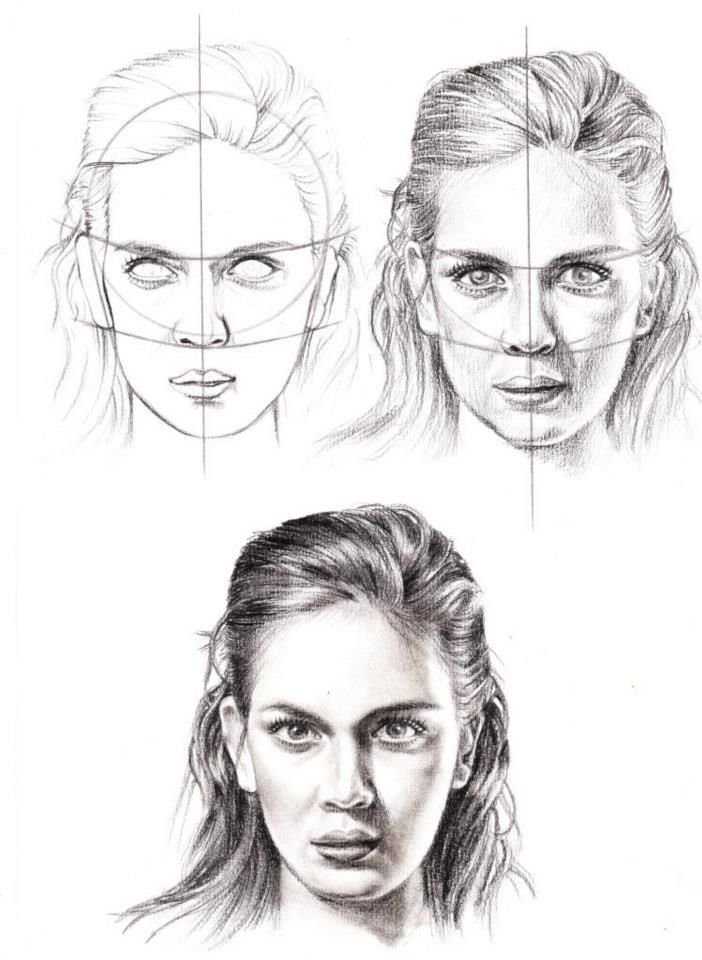
Оглавление
Оси и пропорции
Рисуя лицо человека, обязательно нужно изучить и постоянно легко наносить осевые линии.
С опытом, можно будет обходиться одной-двумя направляющими, или вовсе без них. Не нужно думать, что оси это скучно и неинтересно, они помогут вам быстро и правильно построить лицо с правильными пропорциями, одинаковыми глазами, симметричными частями.
В дальнейшем, визуально представляя себе эти оси, вы сможете работать с мимикой и эмоциями человека. Ведь чтобы показать грусть, нужно опустить брови и уголки рта, прикрыть глаза, а для этого необходимо представлять на каком уровне находятся все эти части лица в состоянии спокойствия.
Рисуем рыбу
Линия глаз
Первые и основные оси, которые обязательно нужно запомнить это:
Линия глаз у всех взрослых людей находится посередине головы.
Ось симметрии и глаз
Делим овал головы на две равных части горизонтально — здесь будут располагаться глаза.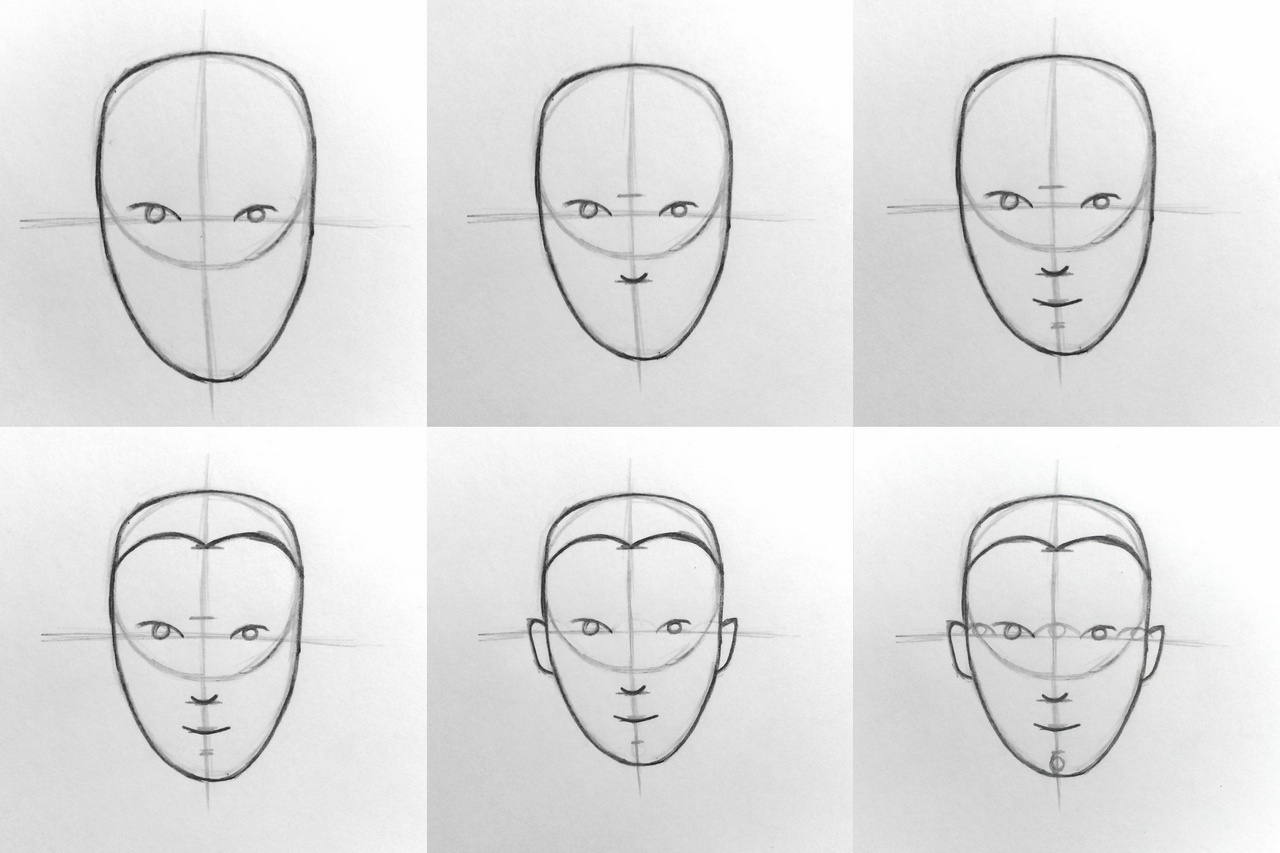 Также намечаем вертикальную линию симметрии.
Также намечаем вертикальную линию симметрии.
Вначале сделать это на глаз сложно, поэтому проверяйте себя, отмеряя одинаковые отрезки с помощью карандаша или линейки.
Линия бровей волос носа
Дальше нужно поделить овал головы горизонтальными линиями на три с половиной части. Верхняя ось — роста волос, посередине — уровень бровей, ниже — ось основания носа. Расстояние от волос до бровей равно высоте лба. По сути, лицо (если не учитывать волосы) состоит из трех равных частей, которые равны высоте лба.
Линия рта и губ
Дальше обозначим губы. Для этого нижнюю часть лица (от носа и до кончика подбородка) нужно поделить пополам — так мы найдем линию края нижней губы. Чтобы определить уровень разреза рта, придется поделить отрезок от нижней губы и до носа еще на четыре равные части. Первая четверть и будет линия рта.
Рот и губы
Разрез рта у большинства людей находиться на одном уровне, а вот размеры верхней и нижней губы бывают совершенно разными.
Рисуем фигуру человека
Где расположить уши
Как бы ни было странно, но очень часто при более-менее удачном построении лица, уши крепятся совсем не в том месте, где они должны располагаться. Поэтому мы уделим отдельное внимание ушным раковинам.
Правильно размещаем уши
Вверху уши крепятся на оси глаз, а внизу на уровне основания носа. Они могут быть большими или маленькими, сильно выделяться или прилегать к голове, но крепятся у всех людей они на линии носа и глаз.
Как правильно разместить глаза
Как узнать ширину глаз и расстояние между ними? Для этого линию глаз нужно поделить на 8 равных частей.
Намечаем глаза
- Между глазами должен помещаться еще один глаз (2/8).
- Каждый глаза шириной в 2/8.
- От внешних уголков глаз до контура головы оставляем 1/8 (ширину половины глаза).
Это приблизительные ориентиры. У разных людей эти пропорции немножечко отличаются. Необязательно каждый раз делить ось на 8 частей, просто проверяйте себя.
Также читайте статью о том, как нарисовать глаза реалистично и правильно.
Следите за тем, чтобы глаза не располагались слишком близко друг к другу, или, наоборот — слишком далеко. Эти параметры помогут контролировать размер глаз, чтобы они не были чрезмерно большими или маленькими. Внутренние уголки глаз всегда должны располагаться на линии глаз.
На первый взгляд все эти линии — это громоздко и сложно, но для начала можете потренироваться рисовать лицо с учетом лишь горизонтальных осей. По ходу работы у вас будут возникать вопросы и вы сами придете к тому, что нужны еще и вертикальные направляющие. С приобретением небольшого опыта и навыка вы легко сможете рисовать лица без предварительной разметки и осей.
Как нарисовать зайца
Глаза, крылья носа, рот
Внутренние уголки глаз находятся на уровне крыльев носа. Уголки рта находятся на одном уровне с центром глаза, или зрачком, если человек смотрит прямо.
На этом фото легкими линиями и показано что:
- уголки глаз лежат на одном уровне с крыльями носа
- а центр глаз лежит на одной линии с уголками рта
Схема рисования лица
Собственно, если вы будете намечать все направляющие, то у вас должна получиться вот такая схема. Вы можете распечатать ее как образец, поскольку сразу все запомнить сложно и тренироваться рисовать лицо человека с правильными пропорциями.
Вы можете распечатать ее как образец, поскольку сразу все запомнить сложно и тренироваться рисовать лицо человека с правильными пропорциями.
Схематическое изображение лица человека
Позже вы сможете придавать лицам черты конкретных людей и рисовать портреты всех, кто вам интересен.
На этом с осями, пропорциями и направляющими мы закончим и приступим к рисованию.
Рисуем поэтапно
Сегодня мы не будем рисовать портрет какого-то конкретного человека, а будем учиться создавать быстрые наброски с правильными пропорциями и размещением всех основных частей.
Рисования лица — тот навык, который улучшается с опытом. Если вы никогда не рисовали портреты людей важно сначала просто на уровне механики и повторения усвоить, как и на каком уровне размещать глаза, нос, рот, брови, уши, и соотношение между ними. Для этого подсматривайте схему в предыдущем разделе, и легко наносите направляющие.
Как нарисовать яркие губы
Повторение мать учения 🙂
Обозначаем форму
Первый этап самый простой, нам нужно обозначить форму лица, его проще всего вписать в овальную, яйцевидную или другую округлую фигуру. Вертикальная ось поможет создать симметричный рисунок, горизонтальная — правильно показать глаза.
Вертикальная ось поможет создать симметричный рисунок, горизонтальная — правильно показать глаза.
Намечаем основные элементы лица
Все ранее намеченные линии будут нам помогать строить лицо. Эти оси нужно наносить очень легко, едва заметно, чтобы потом можно было легко и незаметно их стереть.
Нет особенной разницы с чего именно вы начнете прорисовывать черты лица, главное, чтобы вы не застревали и не концентрировались на чем-то одном: носе, глазах, губах, бровях.
Сначала быстро и легко обозначьте все части лица, не вдаваясь в детали, не пытаясь быть слишком точным. Все линии наносим очень легко, так, чтобы было легко исправить.
Если что-то получилось кривовато, неточно, вы сможете это исправить на следующем этапе.
Уточняем формы и размеры
На этом этапе мы корректируем размеры и форму глаз, ушей, бровей, носа, губ, уточняем форму лица. Исправляем все, что неправильно получилось на предыдущем этапе.
Как нарисовать цветущий ирис
Добавляем детали и тени
С помощью штрихов добавляем тени возле носа, глаз, под верхней губой, выделяем скулы. Рисуем волосы. Показываем шею и тень на ней.
Рисуем волосы. Показываем шею и тень на ней.
Этот портрет достаточно примитивен, и не проработан, но для обучения вполне достаточно такого быстрого наброска.
В следующих уроках мы обязательно будем рассматривать нюансы рисования глаз, носа, губ и ушей. Также рассмотрим мимику и эмоции человека, но для этого всего обязательно нужно хорошенько потренироваться.
Смотрите наш урок, как нарисовать лицо девушки в профиль.
Видеоурок
Видео как рисовать лицо человека:
Надеюсь, этот урок был для вас интересен и полезен.
Желаю успехов в творчестве!
Пишите комментарии и присылайте свои работы 🙂
Смотрите мои работы, в которых я обязательно использую все, о чем только-что рассказала вам:
Простой учебник рисования человека и страница раскраски с мужчиной
2-й класс | 3 класс | 4 класс | 5 класс | Мелки | Рисование | Видео о рисовании для детей | Легкие уроки рисования | Люди | Стабило
Ниже вы найдете простое пошаговое обучающее видео о том, как нарисовать раскраску «Человек и мужчина». Пропорции тела взрослого человека сильно отличаются от того, что нужно для рисования мальчика.
Перейти к уроку
Видео с мужчиной
Страница раскраски с мужчиной
Как рисовать человека Видео
Когда ученики узнают о том, как рисовать человека, есть различия между ними. рисовать взрослых и детей. Очевидно, что взрослые выше ростом, но и пропорции их тела сильно отличаются.
Размер головы по отношению к телу, пожалуй, самое важное, на что следует обращать внимание при рисовании тел.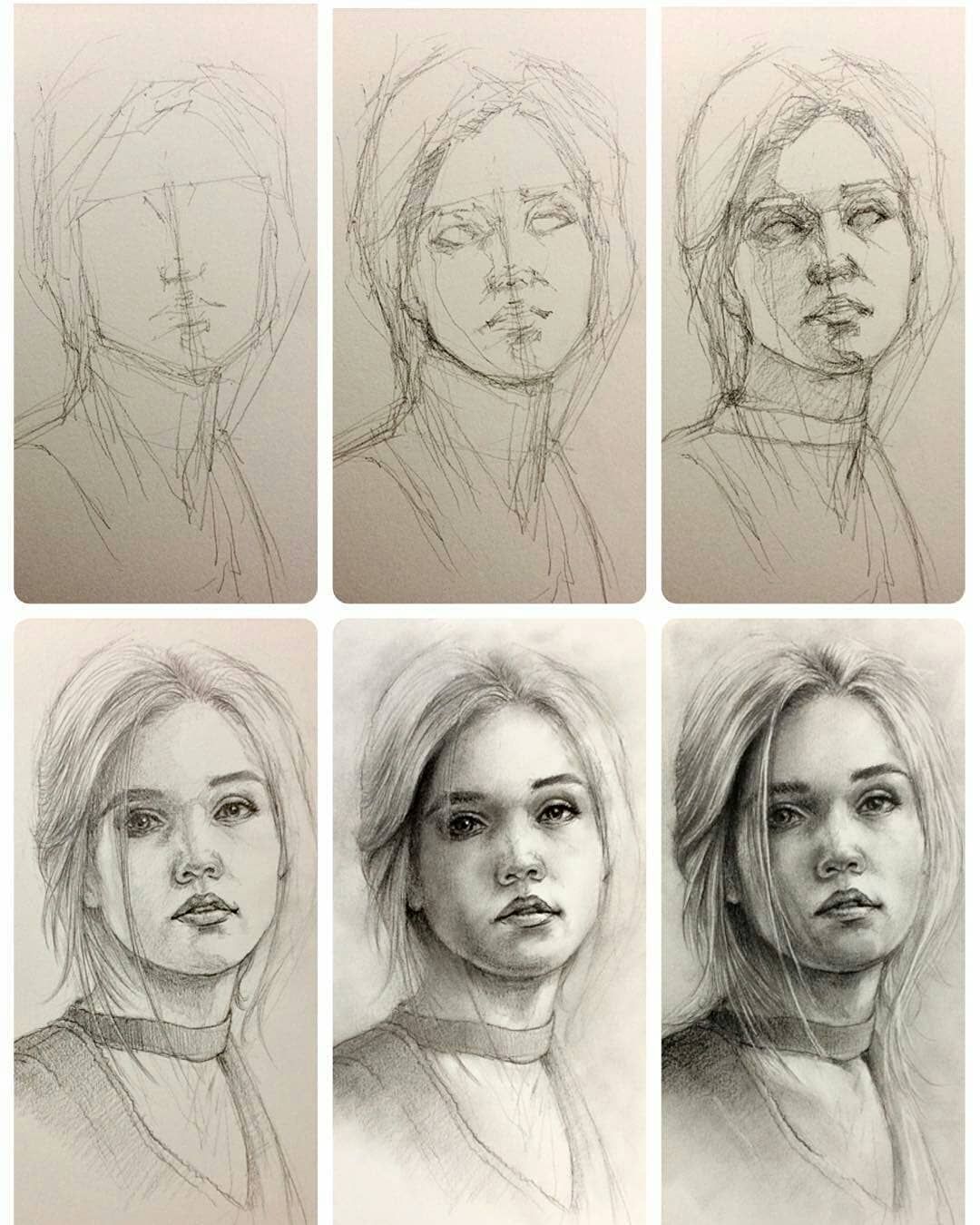 Взрослые имеют рост около 7 или 8 голов, а дети — около 5 или 6. Это простое измерение можно было бы использовать буквально, чтобы проверить правильность рисунков, но на самом деле это очень грубое эмпирическое правило. Пока ученики видят разницу и пытаются изобразить своих взрослых с телами, у которых руки и ноги длиннее, чем на рисунках их детей, они будут на правильном пути.
Взрослые имеют рост около 7 или 8 голов, а дети — около 5 или 6. Это простое измерение можно было бы использовать буквально, чтобы проверить правильность рисунков, но на самом деле это очень грубое эмпирическое правило. Пока ученики видят разницу и пытаются изобразить своих взрослых с телами, у которых руки и ноги длиннее, чем на рисунках их детей, они будут на правильном пути.
Этот учебник по рисованию мужчины создан в своего рода мультяшном стиле, с очень упрощенным лицом, волосами и руками. Если учащимся интересно узнать больше о том, как рисовать мультфильмы, это может пригодиться. Рисование простых тел и одежды всегда становится легче с практикой. 9. Это хорошие вещи, которые можно купить оптом по хорошей цене.

Пошаговые инструкции
Необходимое время: 45 минут.
Как нарисовать человека
- Шаг 1. Нарисуйте форму головы.
- Шаг 2. Добавьте волосы на макушку и два уха.
- Шаг 3. Нарисуйте простое лицо.
- Шаг 4. Начните рубашку ниже головы.
- Шаг 5. Добавьте два рукава и пуговицы.
- Шаг 6. Нарисуйте две штанины под рубашкой.
- Шаг 7. Добавьте две простые руки.
- Шаг 8. Закончите с двумя туфлями.
- Шаг 9. Обведите маркером и цветом.
Другие проекты рисования людей
Похожие посты
Как нарисовать человека — Видео урок представлен Академией Рисунка
Описание видеоурока
В этом видеоуроке вы узнаете, как нарисовать человека на примере создания портрета Уильяма Шекспира.
Как нарисовать человека шаг за шагом
Когда дело доходит до вопроса Как нарисовать человека , хороший художник должен иметь адекватное понимание и навыки, которые включают такие темы, как:
– Понимание анатомии человека;
– Сильные навыки рисования;
– Знание техники рисования;
– Опыт выполнения конструктивных чертежей;
– Понимание тональных значений;
– Навыки рендеринга теней и т.д.
« Как нарисовать человека » — сложная тема, которая включает в себя множество шагов. Вот несколько ключевых моментов, как нарисовать мужчину и особенно портрет мужчины:
1. Когда вы думаете, как нарисовать человека, наблюдайте за моделью с разных точек зрения и решите, какую точку использовать для рисования.
2. Выберите макет бумаги: вертикальный или горизонтальный для упражнения «Как рисовать человека».
3. Визуализируйте задуманное произведение «Как нарисовать человека» и представьте его на поверхности для рисования.
4. В практике «Как рисовать человека» отметьте общую массу головы, укажите верхний, нижний, левый и правый края будущего портрета. Убедитесь, что у вас достаточно места для свинца.
5. Продолжая тему «Как нарисовать человека», нарисуйте центральную линию лица, изобразите поворот головы, будь то профиль, вид в три четверти или анфас.
6. Установите две большие массы головы – черепную массу и массу лица.
7. Отметьте линию глаз и изобразите точку зрения головы. Вы видите его сверху, снизу или прямо?
8. Установить пропорции головы и лица. Где находятся линии бровей, основание носа, рот и корни волос?
9. Отметьте положение ушей.
10. Изобразить пропорции шеи и плеч.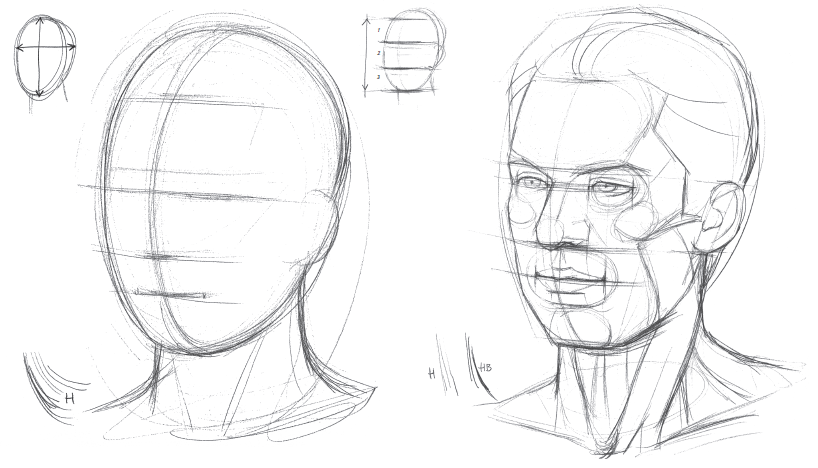
11. Отметьте большие массы прически.
12. Нарисуйте приблизительные геометрические формы более мелких деталей, таких как глаза, нос, рот и т. д. Вы можете указать заштрихованные области очень легкой штриховкой.
13. Тонкая настройка контуров головы и лица; рисовать черты лица с большей точностью. Процесс рисования идет от общих форм и форм к более мелким индивидуальным особенностям. Вы можете нанести еще один слой очень легкого затенения, чтобы создать трехмерную природу головы.
14. Продолжайте рисовать графитным карандашом, переходя от общих форм к более мелким деталям и от темных теней к более светлым полутонам.
15. Постепенно применяйте штриховку в несколько слоев штриховки. Когда вы делаете урок «Как рисовать мужчину», помните, что голова имеет пространственное окружение, и установите его, также визуализируя фон.
16. Переходите к более мелким деталям и более глубоким тональным значениям. Обратите внимание на более мелкие детали.
17. Когда работа «Как нарисовать человека» будет почти завершена, снова обратите внимание на большие массы. Работайте в направлении от мелких деталей к более крупным областям, чтобы унифицировать рисунок.
18. Проверьте рисунок еще раз и исправьте все, что вы видите.
19. Сделайте несколько художественных акцентов, которые привлекут внимание зрителя к определенным особенностям или областям рисунка, будьте изобретательны и манипулятивны в том, на чем вы хотите сфокусировать взгляд зрителя.
20. Лучше оставить произведение искусства незадолго до того, как оно будет полностью закончено, чем перетрудиться и испортить его.
Записаться на курс Академии рисования:
Оплатить курс в 3 простых платежа
- Получайте 15 новых видео ежемесячно (всего 45)
- Невероятная скидка – 4164$
- Бонусы — Электронные книги и видео об изобразительном искусстве
- Диплом об окончании Академии рисования после окончания курса через 3 месяца
- Персональный коучинг от преподавателей Академии рисования
- Пожизненное членство.


 Обратите внимание на форму подбородка
Обратите внимание на форму подбородка



 И используя вместо мышки перо мы не только упрощаем и ускоряем процесс игры, но и избавляем руку от последующего туннельного синдрома запястья, с которым не по наслышке знакомы многие активные игроки. Как и в Osu!, в любой другой игре вам не понадобится какой-то особый планшет. Вы можете выбрать уже перечисленные выше модели или использовать ту, что у вас уже есть. Стоит отметить, что если вы выберете планшет с кнопками, то сможете на них запрограммировать горячие клавиши, которые используете при игре, и клавиатура вам уже не понадобится. Играть с графическим планшетом можно практически во все компьютерные игры, а заодно и добавить динамики в геймплей.
И используя вместо мышки перо мы не только упрощаем и ускоряем процесс игры, но и избавляем руку от последующего туннельного синдрома запястья, с которым не по наслышке знакомы многие активные игроки. Как и в Osu!, в любой другой игре вам не понадобится какой-то особый планшет. Вы можете выбрать уже перечисленные выше модели или использовать ту, что у вас уже есть. Стоит отметить, что если вы выберете планшет с кнопками, то сможете на них запрограммировать горячие клавиши, которые используете при игре, и клавиатура вам уже не понадобится. Играть с графическим планшетом можно практически во все компьютерные игры, а заодно и добавить динамики в геймплей.
 Матчи между игроками сводятся к разыгрыванию карт с задачей первым свести очки здоровья оппонента к нулю. Выпуск новых карт проводится в виде крупных дополнений или загружаемого однопользовательского режима «Приключений». Каждое новое дополнение основывается на части или отдельной локации, вселенной Warcraft.
Матчи между игроками сводятся к разыгрыванию карт с задачей первым свести очки здоровья оппонента к нулю. Выпуск новых карт проводится в виде крупных дополнений или загружаемого однопользовательского режима «Приключений». Каждое новое дополнение основывается на части или отдельной локации, вселенной Warcraft.
 10.2022
10.2022 Всеми этими преимуществами мы можем воспользоваться и превратить мобильное устройство в почти полноценный графический планшет:
Всеми этими преимуществами мы можем воспользоваться и превратить мобильное устройство в почти полноценный графический планшет:


 Es gibt viele Modelle, sowohl für Anfänger als auch für Profis, und für diejenigen, die noch nie die Gelegenheit hatten, ein solches Gerät zu benutzen, kann ein Tutorial mit grundlegenden Ratschlägen ein echtes Plus sein, um sich während des Lernprozesses nicht entmutsenigen zu las . Wir werden Ihnen in diesem Artikel helfen, die Grundlagen der Verwendung eines Standard-Grafiktabletts zu verstehen, von der Installation bis hin zu den ersten Zeichnungen im digitalen Цейхнен .
Es gibt viele Modelle, sowohl für Anfänger als auch für Profis, und für diejenigen, die noch nie die Gelegenheit hatten, ein solches Gerät zu benutzen, kann ein Tutorial mit grundlegenden Ratschlägen ein echtes Plus sein, um sich während des Lernprozesses nicht entmutsenigen zu las . Wir werden Ihnen in diesem Artikel helfen, die Grundlagen der Verwendung eines Standard-Grafiktabletts zu verstehen, von der Installation bis hin zu den ersten Zeichnungen im digitalen Цейхнен . Alles, было Sie tun müssen, ist, Ihren Stylus auf Ihre Arbeitsfläche zu legen, und es Liegt an Ihnen, die Ebenen und Optionen Ihrer Software zu verwalten, um ein kreatives Werk zu schaffen, das eine Zeichensoftware erfordert. Sowohl erfahrene Künstler als auch Anfänger müssen die Grundlagen des Traditionalellen Zeichnens kennen, bevor sie mit dem digitalen Zeichnen beginnen. Tatsächlich ist die Bleistiftskizze gerade für Anfänger meist ein notwendiger Schritt im kreativen Prozess, bis hin zur finalen digitalen Retusche in der Software. Letztere müssen auch lernen, ihre grafische Palette, die sich aus dem Tablett und dem Stylus zusammensetzt, zu beherrschen, bevor sie sich vorstellen können, hochwertige Illustrationen zu erstellen. Tablett mit oder ohne Bildschirm, Zeichentablett , das die Lücke zwischen und digitalem Zeichnen schließt, wie das Repaper-Tablett … Es gibt heute viele Modelle von Grafiktabletts, die aber alle mehr oder weniger nach dem gleichen System arbeiten.
Alles, было Sie tun müssen, ist, Ihren Stylus auf Ihre Arbeitsfläche zu legen, und es Liegt an Ihnen, die Ebenen und Optionen Ihrer Software zu verwalten, um ein kreatives Werk zu schaffen, das eine Zeichensoftware erfordert. Sowohl erfahrene Künstler als auch Anfänger müssen die Grundlagen des Traditionalellen Zeichnens kennen, bevor sie mit dem digitalen Zeichnen beginnen. Tatsächlich ist die Bleistiftskizze gerade für Anfänger meist ein notwendiger Schritt im kreativen Prozess, bis hin zur finalen digitalen Retusche in der Software. Letztere müssen auch lernen, ihre grafische Palette, die sich aus dem Tablett und dem Stylus zusammensetzt, zu beherrschen, bevor sie sich vorstellen können, hochwertige Illustrationen zu erstellen. Tablett mit oder ohne Bildschirm, Zeichentablett , das die Lücke zwischen und digitalem Zeichnen schließt, wie das Repaper-Tablett … Es gibt heute viele Modelle von Grafiktabletts, die aber alle mehr oder weniger nach dem gleichen System arbeiten. Daher ist es notwendig, die grundlegenden Tricks zu kennen, um zu lernen, wie man effizient am Computer zeichnet.
Daher ist es notwendig, die grundlegenden Tricks zu kennen, um zu lernen, wie man effizient am Computer zeichnet. Unabhängig davon, ob Sie Links-oder Rechtshänder sind, müssen Sie die folgenden Tipps natürlich anpassen.
Unabhängig davon, ob Sie Links-oder Rechtshänder sind, müssen Sie die folgenden Tipps natürlich anpassen. Die Tastatur wird auf der linken Seite platziert, um mit der freien Hand schnellen Zugriff auf die vorprogrammierten Tastencombinationen в Ihrer bevorzugten Zeichensoftware zu haben. Auf diese Weise wird Ihr Raum optimiert und Sie können ungehemmt Ihr zeichnerisches Talent ausüben.
Die Tastatur wird auf der linken Seite platziert, um mit der freien Hand schnellen Zugriff auf die vorprogrammierten Tastencombinationen в Ihrer bevorzugten Zeichensoftware zu haben. Auf diese Weise wird Ihr Raum optimiert und Sie können ungehemmt Ihr zeichnerisches Talent ausüben.

 Wenn Sie wissen, wie viel Druck Sie mit dem Stift ausüben müssen, können Sie beim Zeichnen präziser arbeiten und haben weniger Unregelmäßigkeiten in Ihren digitalen Werken. Dazu gibt es einige einfache Übungen, die Sie durchführen können, um Ihre Grafikpalette zu beherrschen. Platzieren Sie z.B. zwei Kreise, einen schwarzen und einen weißen, auf beiden Seiten Ihrer Ebene und versuchen Sie, sie mit einem geeigneten schwarzen Pinsel zu verbinden, indem Sie einen möglichst natürlichen Verlauf zwischen dem ersten und dem zweiten Kreisgerdank meurzeugen, sie mit einem geeigneten schwarzen Pinsel zu verbinden , den der Stylus ausübt. Dadurch lernen Sie die Druckstufen auf der Oberfläche des aktiven Bereichs des Tabletts handzuhaben, so dass Sie wissen, wann Sie beim Zeichnen die Linie forcieren müssen oder nicht.
Wenn Sie wissen, wie viel Druck Sie mit dem Stift ausüben müssen, können Sie beim Zeichnen präziser arbeiten und haben weniger Unregelmäßigkeiten in Ihren digitalen Werken. Dazu gibt es einige einfache Übungen, die Sie durchführen können, um Ihre Grafikpalette zu beherrschen. Platzieren Sie z.B. zwei Kreise, einen schwarzen und einen weißen, auf beiden Seiten Ihrer Ebene und versuchen Sie, sie mit einem geeigneten schwarzen Pinsel zu verbinden, indem Sie einen möglichst natürlichen Verlauf zwischen dem ersten und dem zweiten Kreisgerdank meurzeugen, sie mit einem geeigneten schwarzen Pinsel zu verbinden , den der Stylus ausübt. Dadurch lernen Sie die Druckstufen auf der Oberfläche des aktiven Bereichs des Tabletts handzuhaben, so dass Sie wissen, wann Sie beim Zeichnen die Linie forcieren müssen oder nicht. Alle diese Übungen werden Ihnen helfen, Fortschritte bei der Verwendung des Materials zu machen, aber auch die Empfindlichkeit des Eingabestifts in den Einstellungen Ihrer Software oder Ihres Computers anzupassen. Sie werden sich dann sicher fühlen, wenn Sie eine neue Skizze beginnen.
Alle diese Übungen werden Ihnen helfen, Fortschritte bei der Verwendung des Materials zu machen, aber auch die Empfindlichkeit des Eingabestifts in den Einstellungen Ihrer Software oder Ihres Computers anzupassen. Sie werden sich dann sicher fühlen, wenn Sie eine neue Skizze beginnen. So können Sie regelmäßig zurückgehen, um eine geradere, sauberere Linie zu zeichnen, Korrekturen vorzunehmen und schnelle Bearbeitungen vorzunehmen. Sie werden keine Angst haben, einen Fehler zu machen, Sie werden klarer zeichnen, und selbst wenn Sie zehn oder fünfzehn Mal brauchen, bis Sie die perfect Linie hinbekommen, ist das kein Problem, da die Korrektur des Bildes nach einem Fehlschlag sofort erfolgt. Denken Sie auch an die Grafiktabletts wie Repaper, denn sie können eine hervorragende Alternative zu den Tabletts ohne Bildschirm sein, mit den gleichen Vorteilen, aber mit der Möglichkeit, direct auf ein Blatt Papier zu zeichnen, mit einer Übertragung Ihrer Skizze in Live auf Ihrem Computer . Der erschwingliche Preis dieser Tabletts macht sie zu einer ernstzunehmenden Option, um weiterhin von der Hand-Augen-Koordinate zu Profitieren und gleichzeitig die Möglichkeit zu haben, Ihre Skizzen später am Computer zu retuschieren. Um digital mit noch größerer Klarheit zu malen, zögern Sie nicht, Geisterbewegungen zu verwenden.
So können Sie regelmäßig zurückgehen, um eine geradere, sauberere Linie zu zeichnen, Korrekturen vorzunehmen und schnelle Bearbeitungen vorzunehmen. Sie werden keine Angst haben, einen Fehler zu machen, Sie werden klarer zeichnen, und selbst wenn Sie zehn oder fünfzehn Mal brauchen, bis Sie die perfect Linie hinbekommen, ist das kein Problem, da die Korrektur des Bildes nach einem Fehlschlag sofort erfolgt. Denken Sie auch an die Grafiktabletts wie Repaper, denn sie können eine hervorragende Alternative zu den Tabletts ohne Bildschirm sein, mit den gleichen Vorteilen, aber mit der Möglichkeit, direct auf ein Blatt Papier zu zeichnen, mit einer Übertragung Ihrer Skizze in Live auf Ihrem Computer . Der erschwingliche Preis dieser Tabletts macht sie zu einer ernstzunehmenden Option, um weiterhin von der Hand-Augen-Koordinate zu Profitieren und gleichzeitig die Möglichkeit zu haben, Ihre Skizzen später am Computer zu retuschieren. Um digital mit noch größerer Klarheit zu malen, zögern Sie nicht, Geisterbewegungen zu verwenden. Diese natürlichen Bewegungen, die für erfahrene Zeichner часто instinktiv sind, trainieren Ihr Handgelenk, um den gewünschten Strich zu machen, indem Sie, ohne zu zeichnen, kleine schnelle Bewegungen ausführen, die die endgültige Geste, die Sie machen werden, um Ihren Strichen zu zeichn , репродуцирует. Die Geisterbewegungen vermeiden Fehler und sparen Ihnen viel Zeit bei der Erstellung Ihres digitalen Bildes.
Diese natürlichen Bewegungen, die für erfahrene Zeichner часто instinktiv sind, trainieren Ihr Handgelenk, um den gewünschten Strich zu machen, indem Sie, ohne zu zeichnen, kleine schnelle Bewegungen ausführen, die die endgültige Geste, die Sie machen werden, um Ihren Strichen zu zeichn , репродуцирует. Die Geisterbewegungen vermeiden Fehler und sparen Ihnen viel Zeit bei der Erstellung Ihres digitalen Bildes. Für den Anfänger ist es jedoch wichtig, mit dem Linienzeichnen zu beginnen, das dem Animationszeichnen oder dem Traditionalellen Zeichnen auf Papier näher kommt, nur wenige Werkzeuge zu verwenden, maximal drei Pinsel, und zunächst nur in Schwarz-Wezuustuf und miten sich nicht in der Fülle der Möglichkeiten digitaler Zeichensoftware для проверки. Nur mit Zeit, Arbeit und Ausdauer werden Sie dann Fortschritte machen und immer mehr Techniken und Werkzeuge kennenlernen können, die Ihre Werke komplexer und beeindruckender machen.
Für den Anfänger ist es jedoch wichtig, mit dem Linienzeichnen zu beginnen, das dem Animationszeichnen oder dem Traditionalellen Zeichnen auf Papier näher kommt, nur wenige Werkzeuge zu verwenden, maximal drei Pinsel, und zunächst nur in Schwarz-Wezuustuf und miten sich nicht in der Fülle der Möglichkeiten digitaler Zeichensoftware для проверки. Nur mit Zeit, Arbeit und Ausdauer werden Sie dann Fortschritte machen und immer mehr Techniken und Werkzeuge kennenlernen können, die Ihre Werke komplexer und beeindruckender machen. Der Umgang mit Pinseln, Kontur-Effekten und Schattierungen eröffnet Ihnen neue Horizonte für immer anspruchsvollere digitale Zeichnungen. Dennoch muss man den ersten Schritt durchlaufen, bevor man unglaubliche technische Werke zu Gesicht bekommt: die Kolorierung des Bildes.
Der Umgang mit Pinseln, Kontur-Effekten und Schattierungen eröffnet Ihnen neue Horizonte für immer anspruchsvollere digitale Zeichnungen. Dennoch muss man den ersten Schritt durchlaufen, bevor man unglaubliche technische Werke zu Gesicht bekommt: die Kolorierung des Bildes. С цифровым искусством в полном разгаре использование ПК для рисования в основном заменяется планшетами для рисования из-за удобства. Планшеты позволяют художникам больше экспериментировать с меньшим количеством расходных материалов.
С цифровым искусством в полном разгаре использование ПК для рисования в основном заменяется планшетами для рисования из-за удобства. Планшеты позволяют художникам больше экспериментировать с меньшим количеством расходных материалов. Чтобы иметь возможность рисовать, вам нужно подключить его к компьютеру. В большинстве случаев вам также понадобится стилус. Вы просто рисуете ручкой на планшете, как на бумаге, а все, что вы создаете, отображается на мониторе вашего компьютера.
Чтобы иметь возможность рисовать, вам нужно подключить его к компьютеру. В большинстве случаев вам также понадобится стилус. Вы просто рисуете ручкой на планшете, как на бумаге, а все, что вы создаете, отображается на мониторе вашего компьютера.
 Часто упоминаемый как бесплатная альтернатива Adobe Photoshop CC, Gimp имеет большое сообщество, готовое ответить на все ваши вопросы. Когда вы научитесь рисовать на планшете, вы сможете перейти на более продвинутое программное обеспечение.
Часто упоминаемый как бесплатная альтернатива Adobe Photoshop CC, Gimp имеет большое сообщество, готовое ответить на все ваши вопросы. Когда вы научитесь рисовать на планшете, вы сможете перейти на более продвинутое программное обеспечение. В этом случае мы будем использовать Artflow в качестве примера.
В этом случае мы будем использовать Artflow в качестве примера.
 Однако, если вы хотите создать более сложное искусство, изучение того, как рисовать плавные линии с помощью планшета, может занять некоторое время.
Однако, если вы хотите создать более сложное искусство, изучение того, как рисовать плавные линии с помощью планшета, может занять некоторое время.
 Валентина 243, Елочные шары 383, Китайский Новый год 102, Китайский фонарик 70, Конфетти 157, Маска 154, Мишура 66, Новогодняя гирлянда 68, Новогодняя ёлка 145, Новый год 122, Олени Санта-Клауса 82, Праздничный колпак 124, Рождественский венок 93, Рождество 96, Сани Деда Мороза 85, Свадьба 61, Фейерверк 83, Хеллоуин 208, Шапка Санта Клауса 94
Валентина 243, Елочные шары 383, Китайский Новый год 102, Китайский фонарик 70, Конфетти 157, Маска 154, Мишура 66, Новогодняя гирлянда 68, Новогодняя ёлка 145, Новый год 122, Олени Санта-Клауса 82, Праздничный колпак 124, Рождественский венок 93, Рождество 96, Сани Деда Мороза 85, Свадьба 61, Фейерверк 83, Хеллоуин 208, Шапка Санта Клауса 94 Сайт www.joycasino.dance для отдыха
Сайт www.joycasino.dance для отдыха

 В некоторых традициях дети выставляют свои пустые корзины, чтобы пасхальный кролик наполнил их, пока они спят.
В некоторых традициях дети выставляют свои пустые корзины, чтобы пасхальный кролик наполнил их, пока они спят.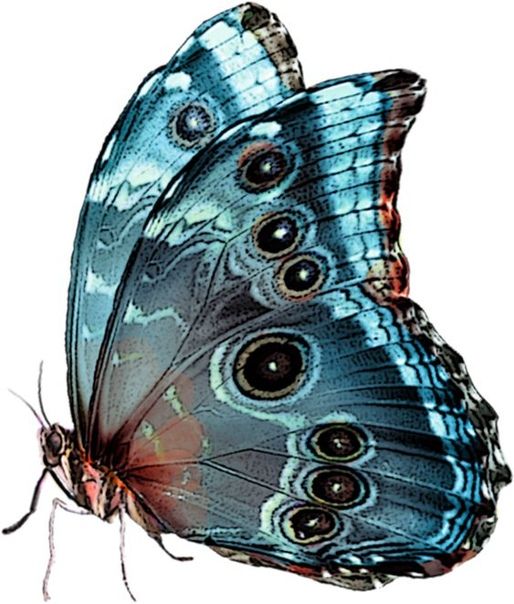 По своей работе я работаю с молодыми людьми с аутизмом. Им нравится, когда я персонализирую доску для жетонов для они основаны на их личных любимых темах. Я могу сделать это только потому, что вы предлагаете так много изображений бесплатно. Спасибо».
По своей работе я работаю с молодыми людьми с аутизмом. Им нравится, когда я персонализирую доску для жетонов для они основаны на их личных любимых темах. Я могу сделать это только потому, что вы предлагаете так много изображений бесплатно. Спасибо».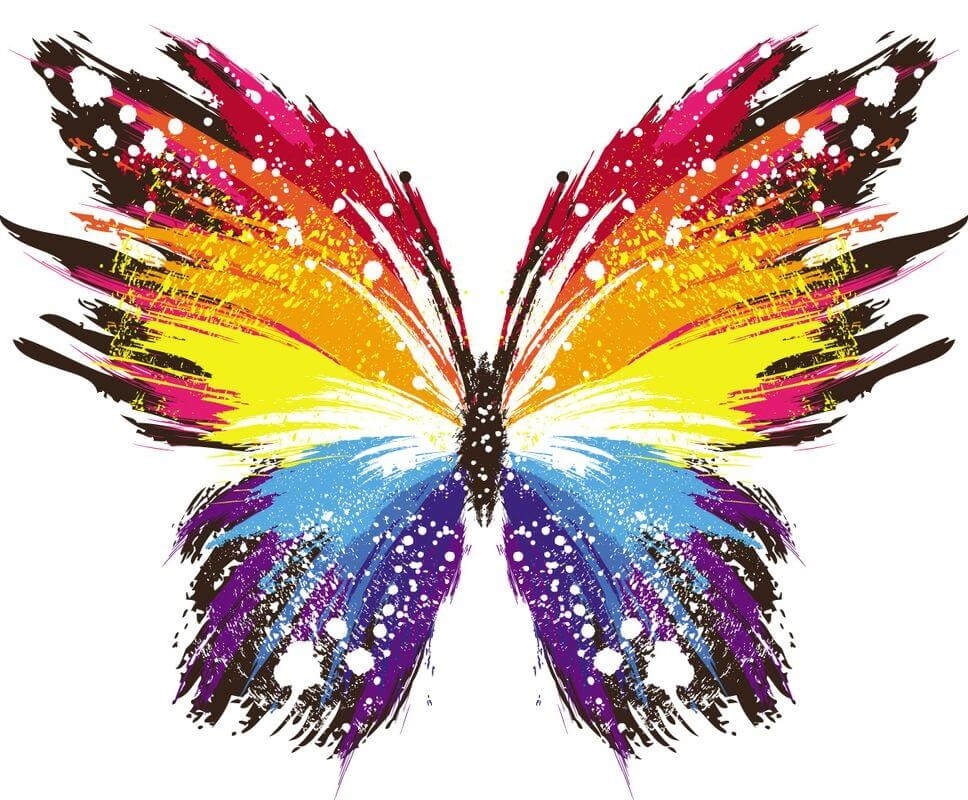 Все изображения косметики в формате PNG отображаются ниже и доступны в формате 100% PNG на прозрачном белом фоне для бесплатного скачивания.
Все изображения косметики в формате PNG отображаются ниже и доступны в формате 100% PNG на прозрачном белом фоне для бесплатного скачивания.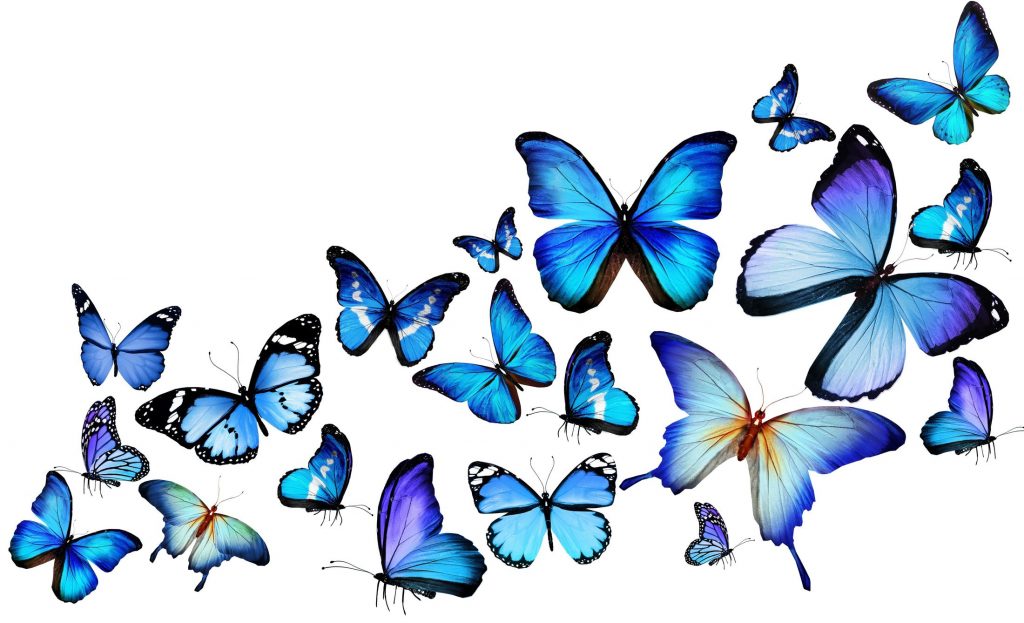 Используйте это изображение свободно в своих личных дизайнерских проектах.
Используйте это изображение свободно в своих личных дизайнерских проектах.
 Используйте это изображение свободно в своих личных дизайнерских проектах.
Используйте это изображение свободно в своих личных дизайнерских проектах. Используйте это изображение свободно в своих личных дизайнерских проектах.
Используйте это изображение свободно в своих личных дизайнерских проектах.
 и 100% соответственно.
и 100% соответственно. Я погуглил и наткнулся на пару переводных инструкций, которые были слишком заумными для новичка – мучиться с каналами, путями, размытием, направляющими и прочими инструментами для продвинутых пользователей Photoshop даже профессионалу лень, а для новичка такой процесс может показаться непонятным и нудным. Немного подумав, я нашел свой способ как быстро и просто закруглить края нужного мне рисунка.
Я погуглил и наткнулся на пару переводных инструкций, которые были слишком заумными для новичка – мучиться с каналами, путями, размытием, направляющими и прочими инструментами для продвинутых пользователей Photoshop даже профессионалу лень, а для новичка такой процесс может показаться непонятным и нудным. Немного подумав, я нашел свой способ как быстро и просто закруглить края нужного мне рисунка.
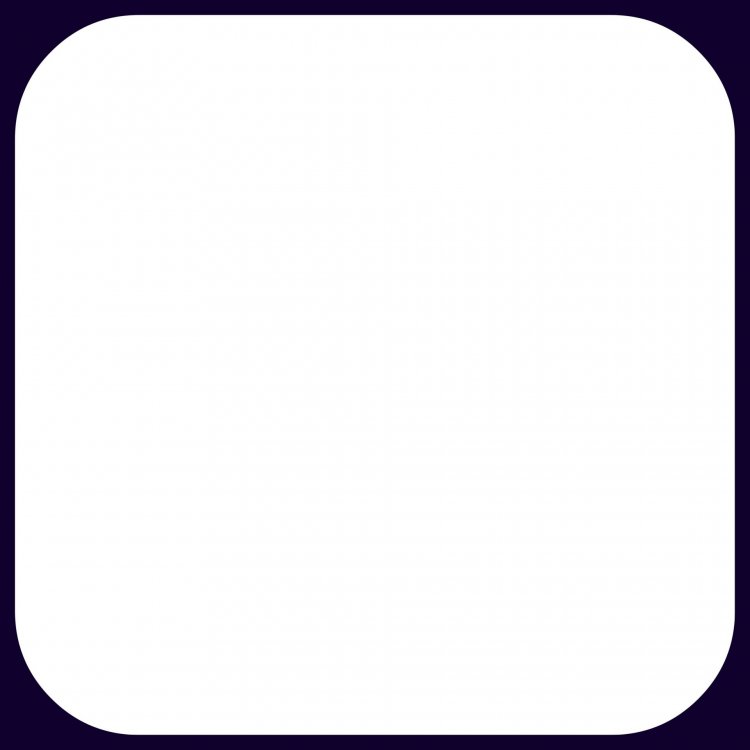 Ее форму можно менять, нажав на клавиатуре комбинацию горячих клавиш Photoshop Ctrl+T и растягивая затем фигуру с помощью мыши. Если тянуть за угол, удерживая клавишу Shift, размер фигуры будет меняться пропорционально. В результате всех этих действий мы добьемся того, что фигура с заокругленными краями будет такого размера и формы, которые нам нужны:
Ее форму можно менять, нажав на клавиатуре комбинацию горячих клавиш Photoshop Ctrl+T и растягивая затем фигуру с помощью мыши. Если тянуть за угол, удерживая клавишу Shift, размер фигуры будет меняться пропорционально. В результате всех этих действий мы добьемся того, что фигура с заокругленными краями будет такого размера и формы, которые нам нужны: Тогда процесс создания новых картинок без острых углов упростится до выделения контура готовой картинки, инвертирования выделения и удаления ненужной части новой картинки.
Тогда процесс создания новых картинок без острых углов упростится до выделения контура готовой картинки, инвертирования выделения и удаления ненужной части новой картинки. При этом нужно удалить фон, не относящийся к картинке, например, с помощью инструмента Magic Wand Tool (W).
При этом нужно удалить фон, не относящийся к картинке, например, с помощью инструмента Magic Wand Tool (W).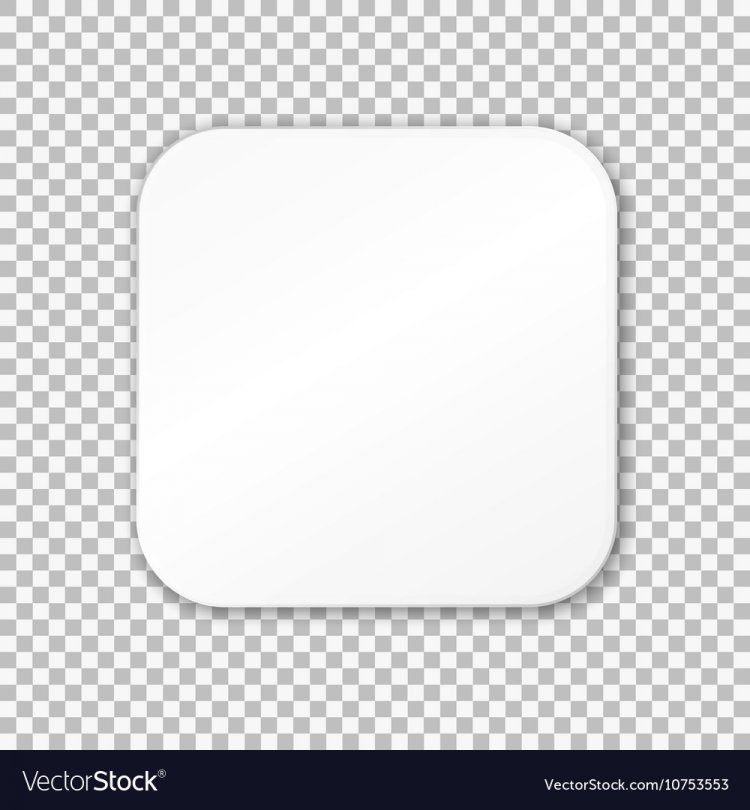

 Введите на клавиатуре, чтобы подтвердить действие и отменить выбор формы.
Введите на клавиатуре, чтобы подтвердить действие и отменить выбор формы.
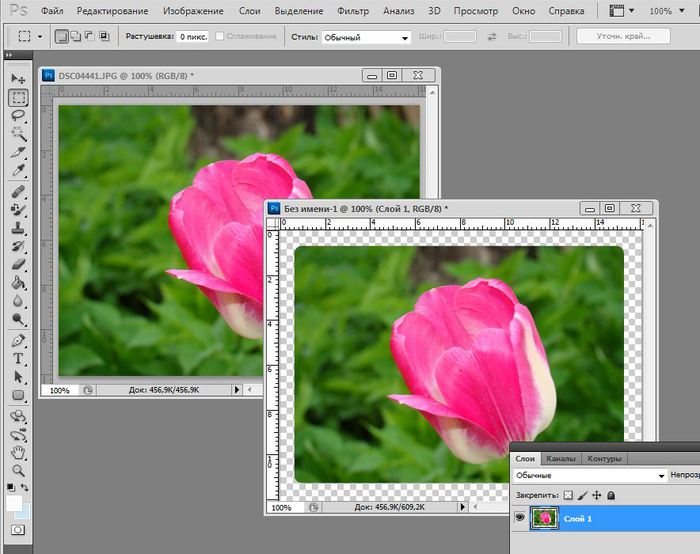
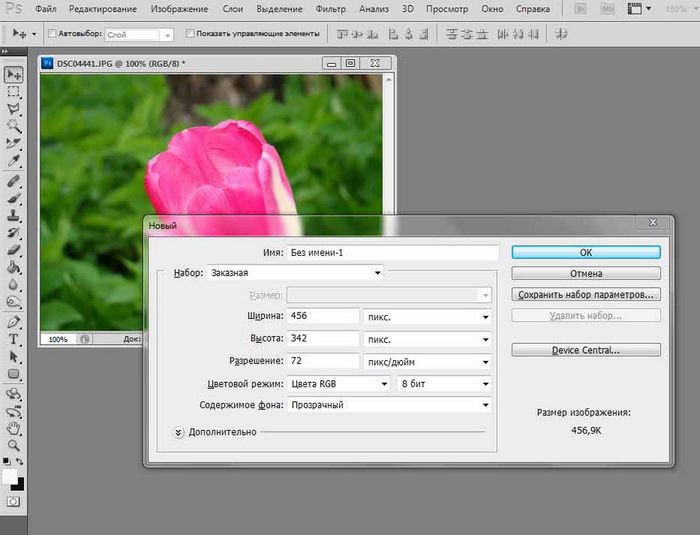 Feather Radius смягчает края кистей, изображений, фигур и других элементов в Photoshop. Большой радиус растушевки сделает края вашего изображения размытыми, а малый радиус сделает их более резкими.
Feather Radius смягчает края кистей, изображений, фигур и других элементов в Photoshop. Большой радиус растушевки сделает края вашего изображения размытыми, а малый радиус сделает их более резкими.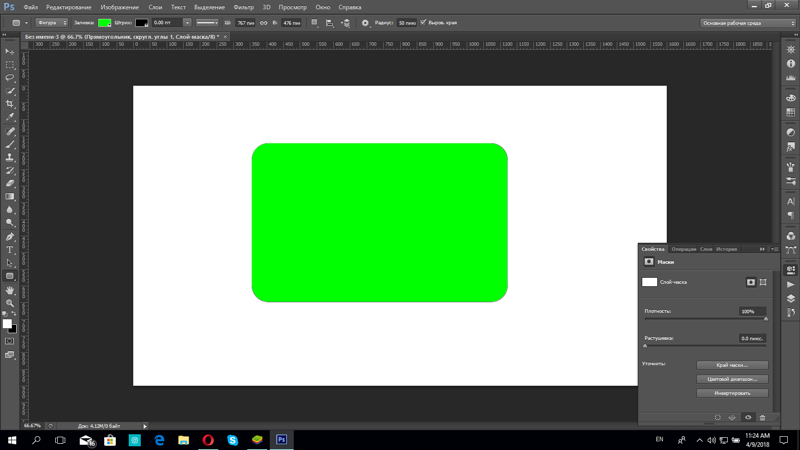
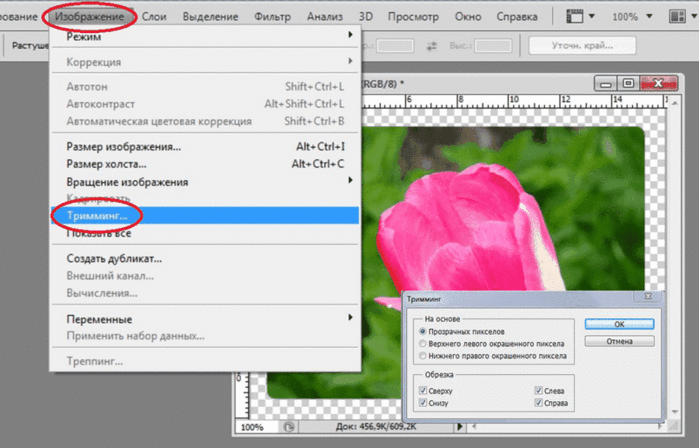
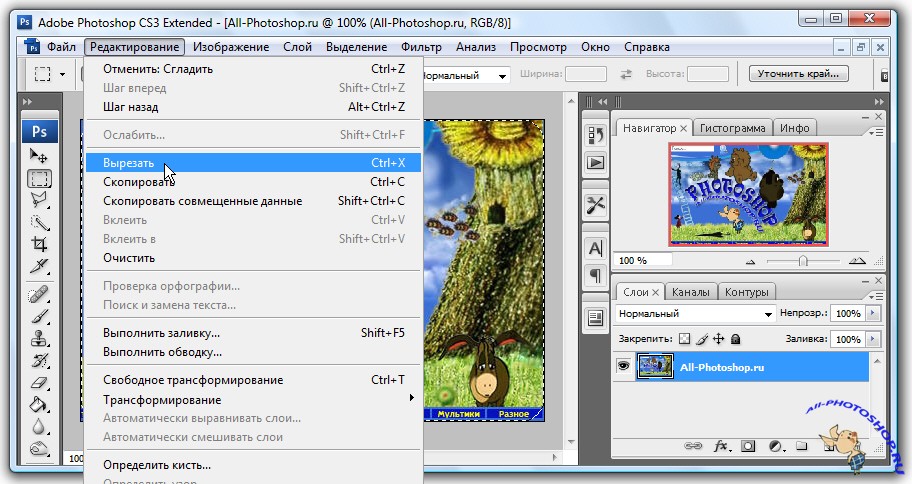
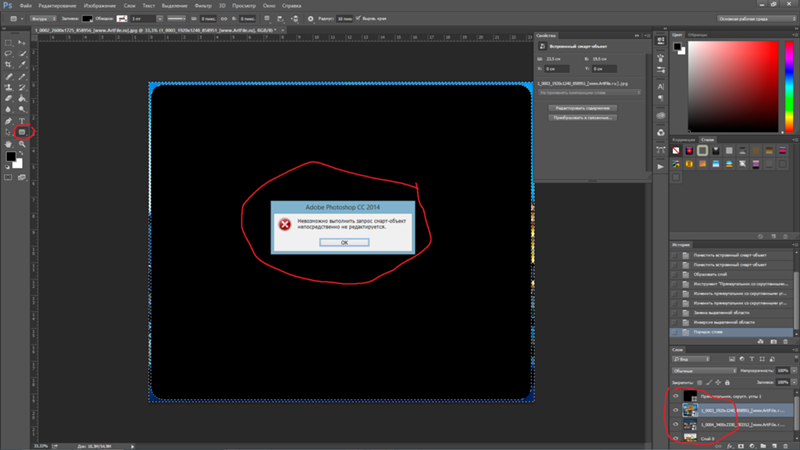
 Если вы его не видите, перейдите в «Окно» > «Слои». На панели «Слои» щелкните значок «Фон» слой.
Если вы его не видите, перейдите в «Окно» > «Слои». На панели «Слои» щелкните значок «Фон» слой. Если вы его не видите, перейдите в «Окно» > «Свойства». На панели «Свойства» измените угловой радиус только что нарисованного живого прямоугольника. Введите «65 пикселей» в качестве радиуса угла. Панель «Свойства» применяет настройку радиуса угла ко всем углам прямоугольника, поскольку на панели есть связанные углы (значок цепочки), выбранные по умолчанию.
Если вы его не видите, перейдите в «Окно» > «Свойства». На панели «Свойства» измените угловой радиус только что нарисованного живого прямоугольника. Введите «65 пикселей» в качестве радиуса угла. Панель «Свойства» применяет настройку радиуса угла ко всем углам прямоугольника, поскольку на панели есть связанные углы (значок цепочки), выбранные по умолчанию.

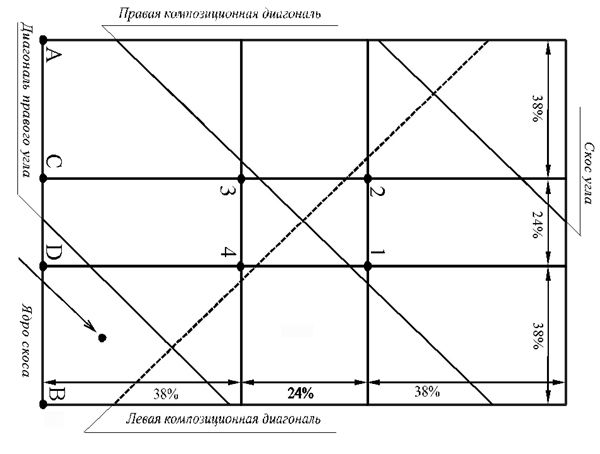 Подмечено, что человек всегда концентрирует на них свое внимание.
Подмечено, что человек всегда концентрирует на них свое внимание.
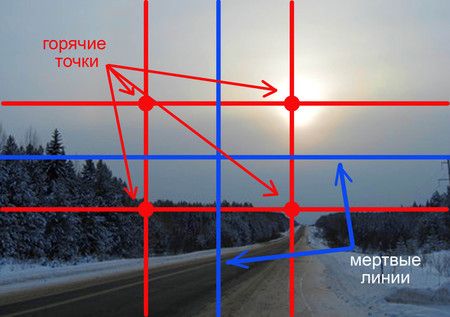 Изготовьте такую линейку самостоятельно, отметив также делениями 10, 14, 24. Эти размеры составляют продолжение золотой пропорции, их можно использовать для размеров объектов или расстояний между ними, чтобы продолжить принцип гармоничных соотношений.
Изготовьте такую линейку самостоятельно, отметив также делениями 10, 14, 24. Эти размеры составляют продолжение золотой пропорции, их можно использовать для размеров объектов или расстояний между ними, чтобы продолжить принцип гармоничных соотношений.  Спасибо!
Спасибо!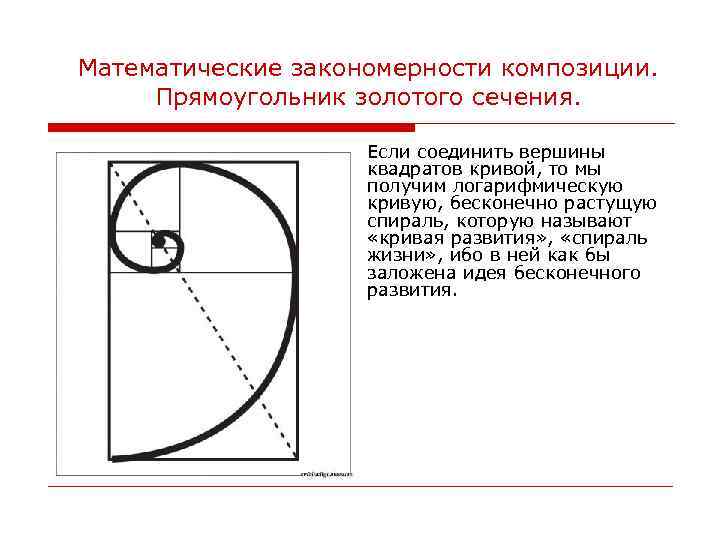 Примеры золотого сечения в природе
Примеры золотого сечения в природе В цифрах это бесконечная пропорция, которую можно условно сократить до 1,62.
В цифрах это бесконечная пропорция, которую можно условно сократить до 1,62. Они пользуются упрощенной схемой, но в ней все равно можно проследить это соотношение.
Они пользуются упрощенной схемой, но в ней все равно можно проследить это соотношение. Дмитрий Левицкий. Портрет Урсулы Мнишек, 1782
Дмитрий Левицкий. Портрет Урсулы Мнишек, 1782 На вертикальные линии попадают край стола и рука женщины, на горизонтальные — спина и даже предметы на столе: расческа и повернутые ручками кувшины.
На вертикальные линии попадают край стола и рука женщины, на горизонтальные — спина и даже предметы на столе: расческа и повернутые ручками кувшины.
 Золотое сечение часто встречается в природе и даже в человеческом теле и с большим успехом используется в искусстве, архитектуре и даже типографике.
Золотое сечение часто встречается в природе и даже в человеческом теле и с большим успехом используется в искусстве, архитектуре и даже типографике.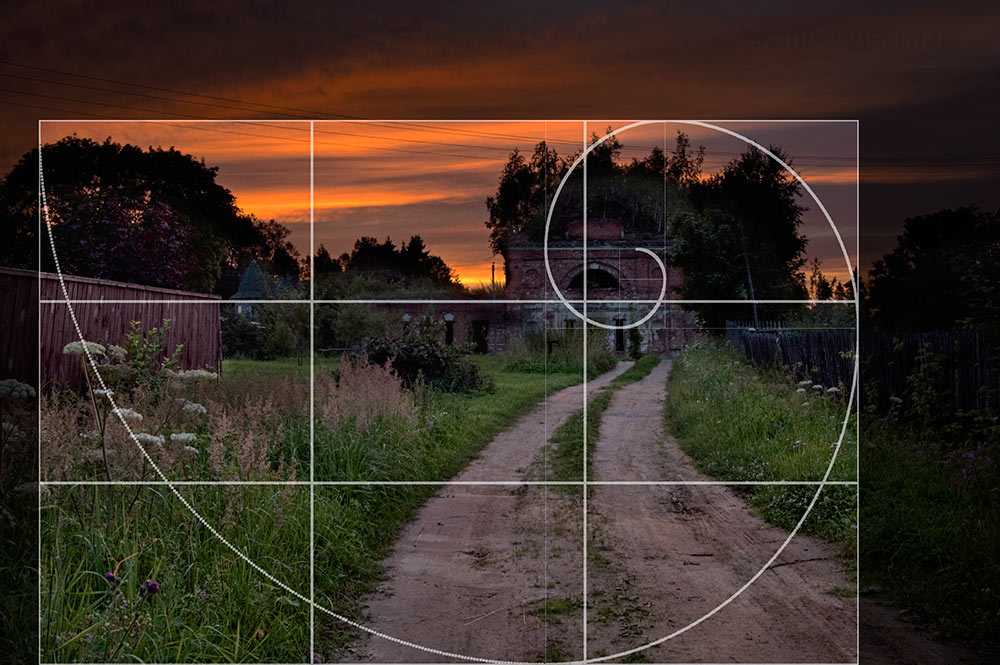 Последовательность Фибоначчи начинается с числа 1 (или иногда с 0), и каждое число представляет собой сумму двух предыдущих членов. Таким образом, первые числа будут 1, 1, 2, 1 + 2 = 3, 2 + 3 = 5, 8, 13… и так далее.
Последовательность Фибоначчи начинается с числа 1 (или иногда с 0), и каждое число представляет собой сумму двух предыдущих членов. Таким образом, первые числа будут 1, 1, 2, 1 + 2 = 3, 2 + 3 = 5, 8, 13… и так далее. 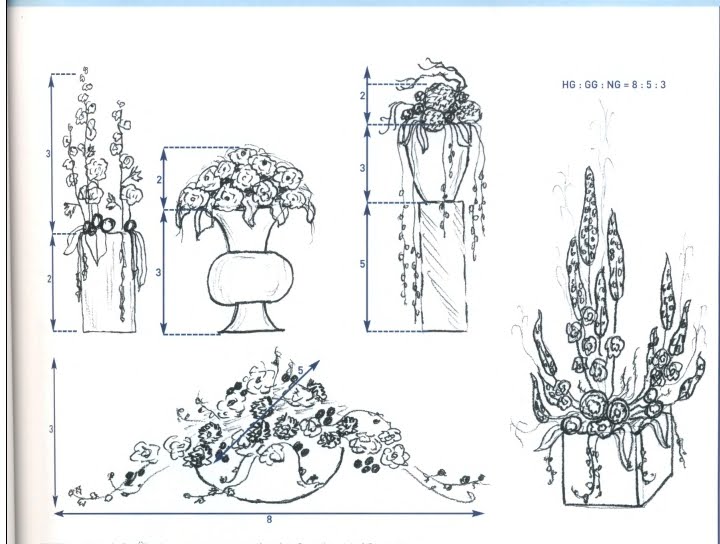
 Это создает впечатляющую композицию, которую люди считают сбалансированной и гармоничной. Наш совет? После того, как вы определились с композицией, настройте акриловую фотопечать с помощью высококачественной фотобумаги Kodak Pro Endura для ярких цветов и ярких контрастов.
Это создает впечатляющую композицию, которую люди считают сбалансированной и гармоничной. Наш совет? После того, как вы определились с композицией, настройте акриловую фотопечать с помощью высококачественной фотобумаги Kodak Pro Endura для ярких цветов и ярких контрастов.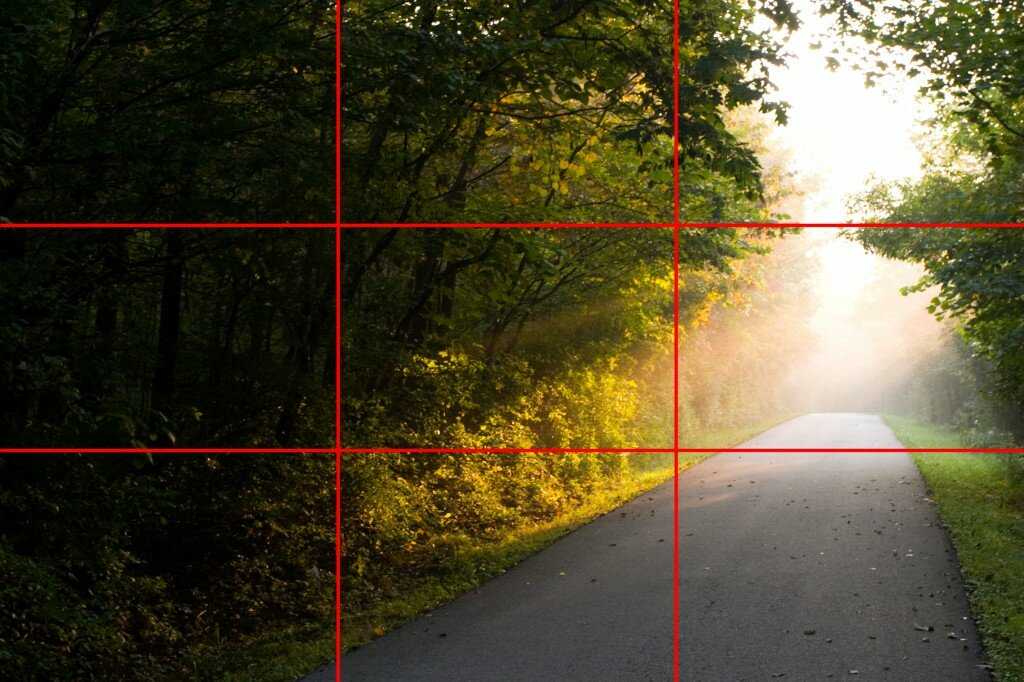
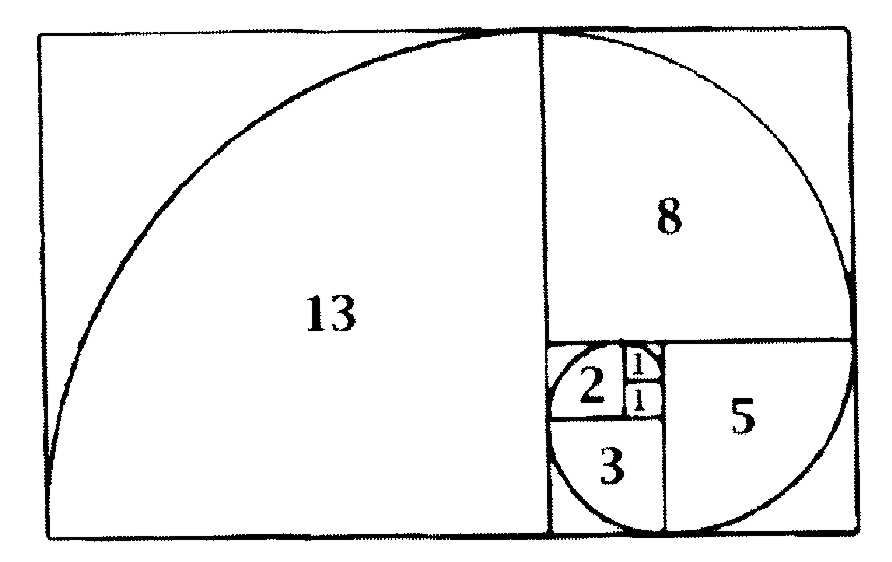
 Немецкий физик и философ Карл Фридрих фон Вайцзекер резюмировал тайну, сказав: «Возможно, вездесущая, скрытая математика природы является причиной существования всей красоты».
Немецкий физик и философ Карл Фридрих фон Вайцзекер резюмировал тайну, сказав: «Возможно, вездесущая, скрытая математика природы является причиной существования всей красоты».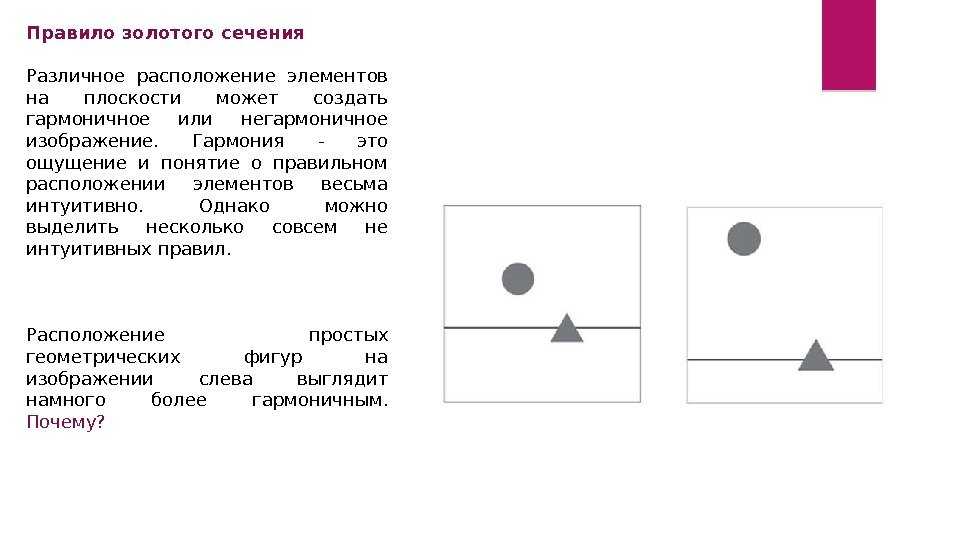 Я никогда не поделюсь вашей информацией.
Я никогда не поделюсь вашей информацией.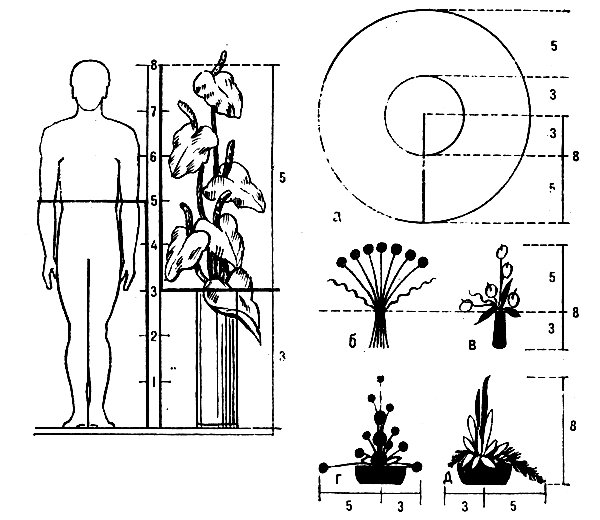 Мы предпочитаем изображения с чувством гармонии, и золотое сечение — один из способов сбалансировать ваш образ. Он уравновешивает взгляд зрителя вокруг вашего изображения.
Мы предпочитаем изображения с чувством гармонии, и золотое сечение — один из способов сбалансировать ваш образ. Он уравновешивает взгляд зрителя вокруг вашего изображения.
 Эти сценарии не сильно отвлекают внимание с точки зрения глубины и выравнивания. Вы не найдете много разных предметов на среднем плане или на заднем плане.
Эти сценарии не сильно отвлекают внимание с точки зрения глубины и выравнивания. Вы не найдете много разных предметов на среднем плане или на заднем плане. Вы можете использовать его, чтобы вызвать динамическое ощущение в вашем изображении.
Вы можете использовать его, чтобы вызвать динамическое ощущение в вашем изображении.

 com?
com? Найдите больше похожих векторов Small, Flower, Button
Найдите больше похожих векторов Small, Flower, Button de
de
 После кастинга осталось 35 участниц, которым предстоит пройти ряд испытаний.
После кастинга осталось 35 участниц, которым предстоит пройти ряд испытаний.
 Каждая участница подготовила свой спортивный и в то же время привлекательный образ, подходящий для данного испытания. Тренеры клуба провели для конкурсанток мастер-класс, познакомили с большим теннисом и научили правильным техникам подачи мяча. Также им предстояло выполнить ряд нормативов: прыжки через скакалку, отжимания, пресс, челночный бег.
Каждая участница подготовила свой спортивный и в то же время привлекательный образ, подходящий для данного испытания. Тренеры клуба провели для конкурсанток мастер-класс, познакомили с большим теннисом и научили правильным техникам подачи мяча. Также им предстояло выполнить ряд нормативов: прыжки через скакалку, отжимания, пресс, челночный бег.




 У нее нет мужа-олигарха. Но в 21 год она купила эту квартиру в Лондон».
У нее нет мужа-олигарха. Но в 21 год она купила эту квартиру в Лондон».
 27.03.1925
27.03.1925 р. 31.10.1912
р. 31.10.1912 15.03.1926
15.03.1926

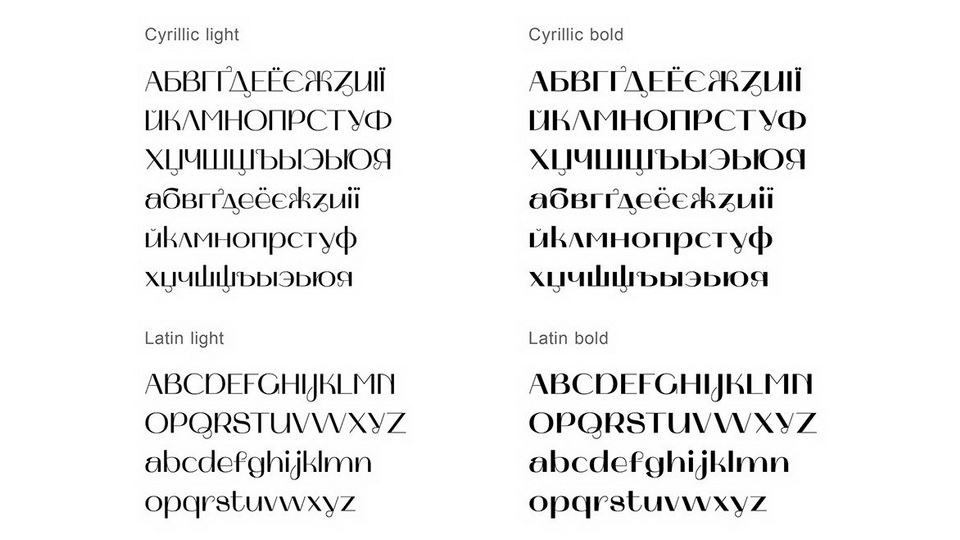 Clear Sans Regular выглядит представительно и модно одновременно. С его помощью можно удачно оформить материалы, связанные с миром музыки и интернет-сервисами, также он хорошо подойдет для медиа.
Clear Sans Regular выглядит представительно и модно одновременно. С его помощью можно удачно оформить материалы, связанные с миром музыки и интернет-сервисами, также он хорошо подойдет для медиа.
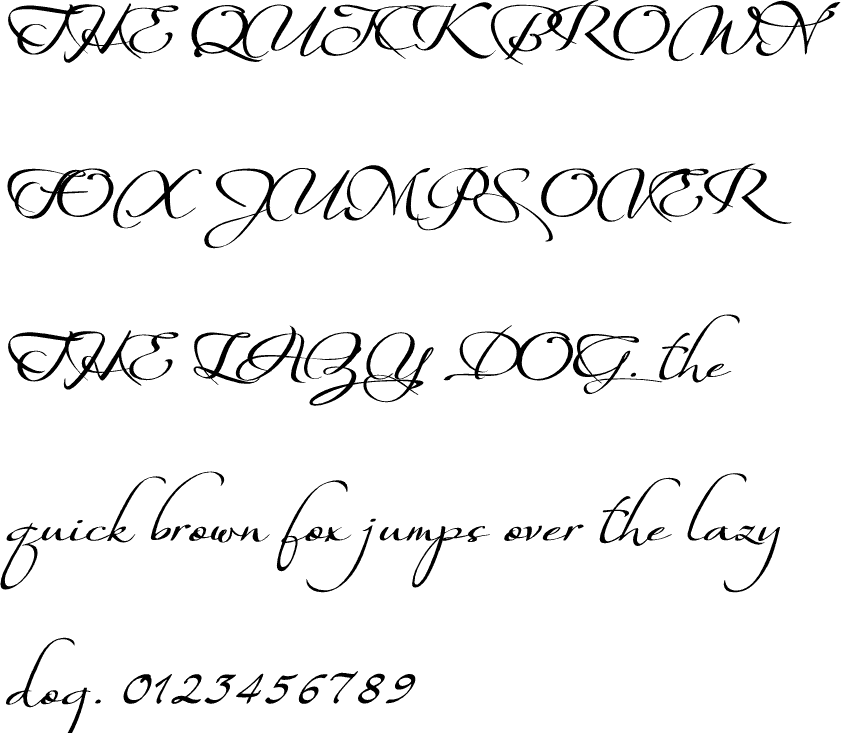
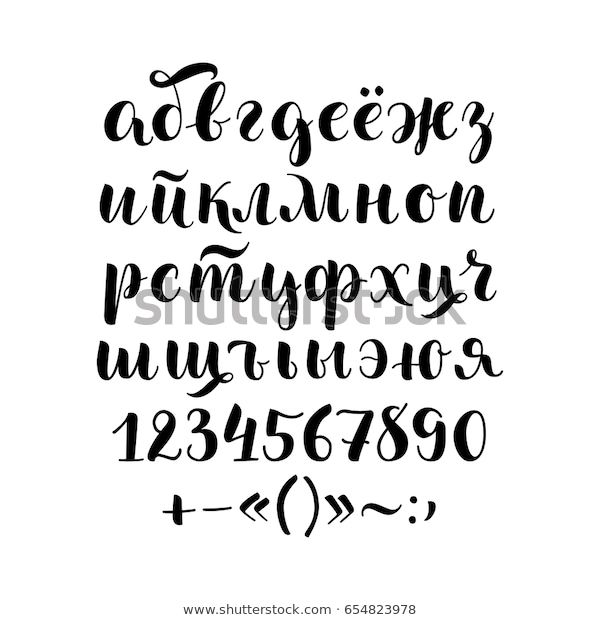 Russo One довольно массивный и приземистый, поэтому лучше всего подойдет для оформления акцентных заголовков и коротких надписей.
Russo One довольно массивный и приземистый, поэтому лучше всего подойдет для оформления акцентных заголовков и коротких надписей. Он отлично читается как в обычном, так и в курсивном и полужирном начертании. С его помощью можно оформить большое количество текста, соблюдая единый стиль.
Он отлично читается как в обычном, так и в курсивном и полужирном начертании. С его помощью можно оформить большое количество текста, соблюдая единый стиль. Браузер, которое определяет шрифты на сайте: жирность, размер, высоту строки и цвет.
Браузер, которое определяет шрифты на сайте: жирность, размер, высоту строки и цвет.


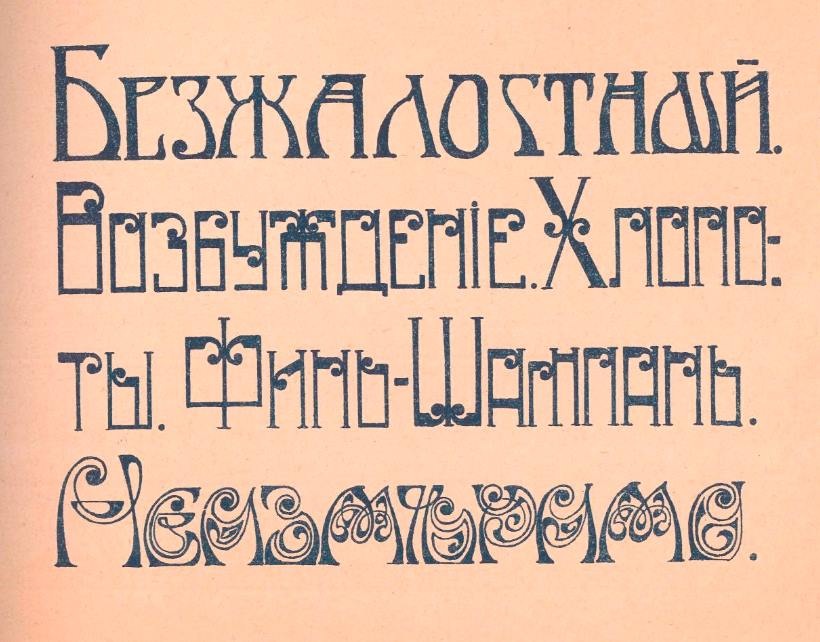 В процессе изучаете терминологию, историю и правила типографики и методы комбинирования шрифтов.
В процессе изучаете терминологию, историю и правила типографики и методы комбинирования шрифтов. Создатели исходили из концепции: лучшие шрифтовые сочетания возникают на контрасте. Проанализировали и разбили шрифты на семейства и построили 3D карту, чтобы находить необычные сочетания для заголовков, подзаголовков и основного текста. Шрифты можно генерировать случайным образом и подбирать вручную. Степень контраста между шрифтами регулируется. Можно зафиксировать понравившийся шрифт, подобрать к нему пару и протестировать на своём тексте.
Создатели исходили из концепции: лучшие шрифтовые сочетания возникают на контрасте. Проанализировали и разбили шрифты на семейства и построили 3D карту, чтобы находить необычные сочетания для заголовков, подзаголовков и основного текста. Шрифты можно генерировать случайным образом и подбирать вручную. Степень контраста между шрифтами регулируется. Можно зафиксировать понравившийся шрифт, подобрать к нему пару и протестировать на своём тексте.
 Добавить в коллекцию0009
Добавить в коллекцию0009
 Maxwel
Maxwel

 Этот прекрасный рукописный шрифт содержит полные прописные и строчные буквы, а также ряд цифр, символов и альтернатив.
Этот прекрасный рукописный шрифт содержит полные прописные и строчные буквы, а также ряд цифр, символов и альтернатив.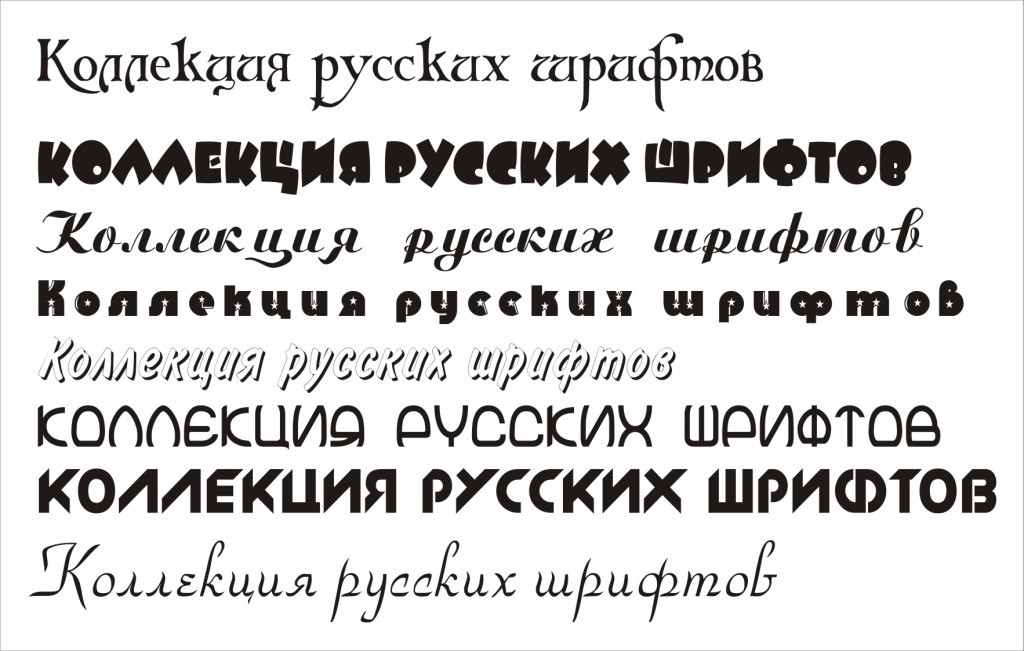 Это шрифт с засечками и современным дизайном, подходящий для множества деловых и корпоративных проектов. Получите это сегодня!
Это шрифт с засечками и современным дизайном, подходящий для множества деловых и корпоративных проектов. Получите это сегодня!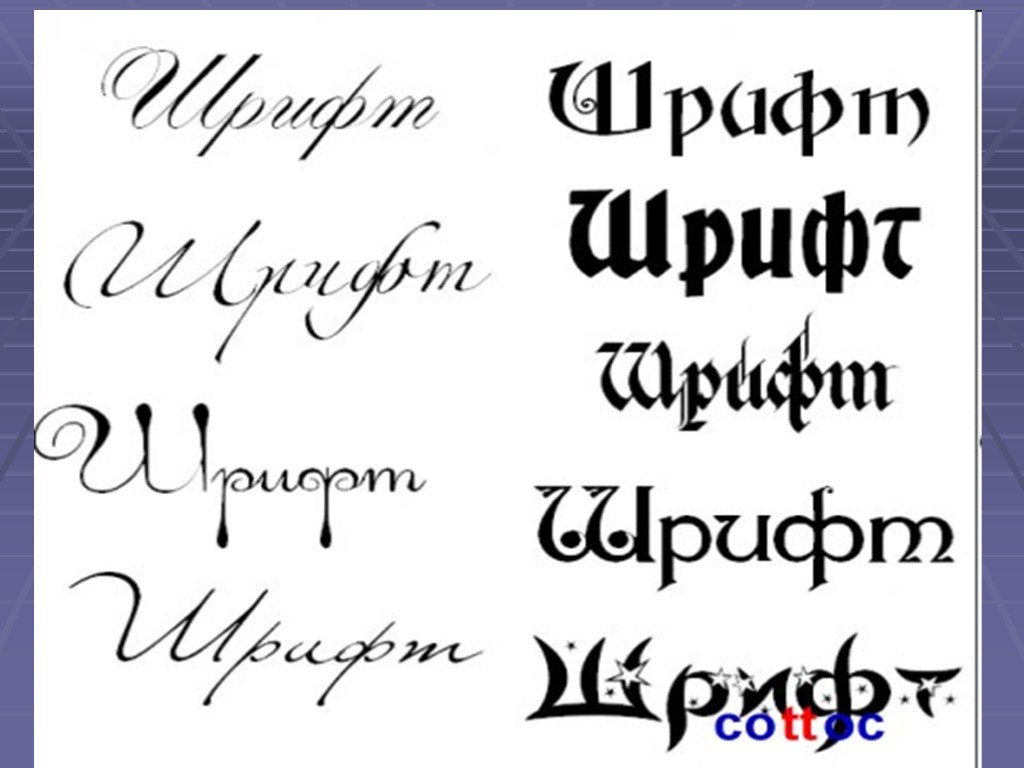 Включено более 50 лигатур для аутентичного вида ручной работы.
Включено более 50 лигатур для аутентичного вида ручной работы.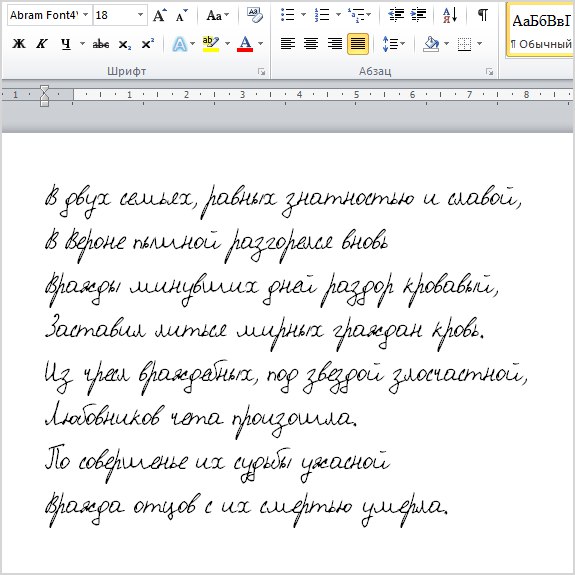

 Это сдержанный и универсальный шрифт, который можно применить к любой презентации.
Это сдержанный и универсальный шрифт, который можно применить к любой презентации.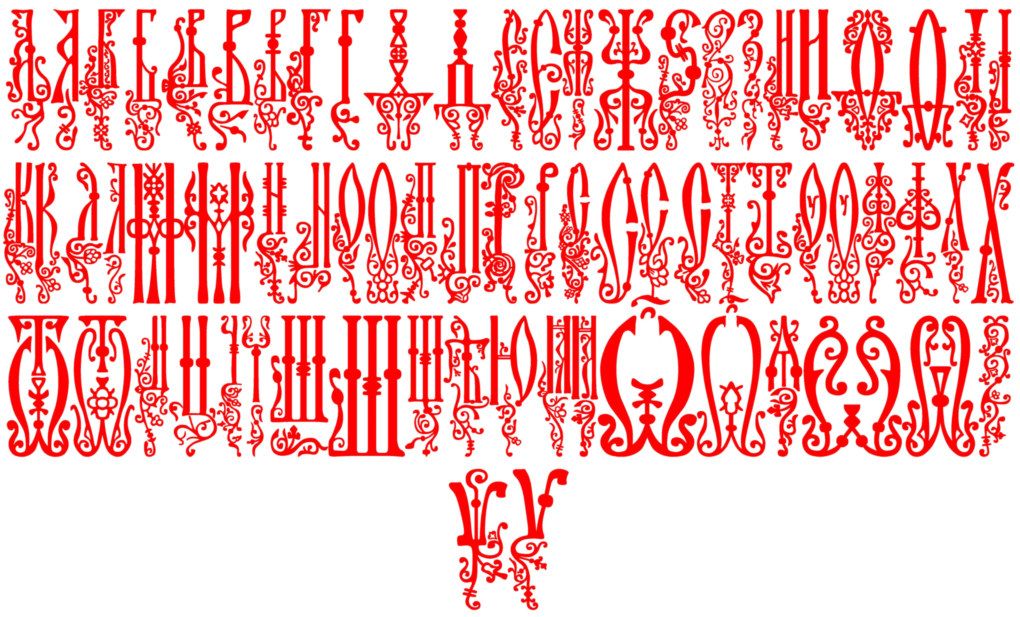 Это потрясающий шрифт с заглавными буквами, который поставляется с полной многоязычной поддержкой, может быть идеально отображен в любом размере и сделает любую презентацию профессиональной и изысканной.
Это потрясающий шрифт с заглавными буквами, который поставляется с полной многоязычной поддержкой, может быть идеально отображен в любом размере и сделает любую презентацию профессиональной и изысканной.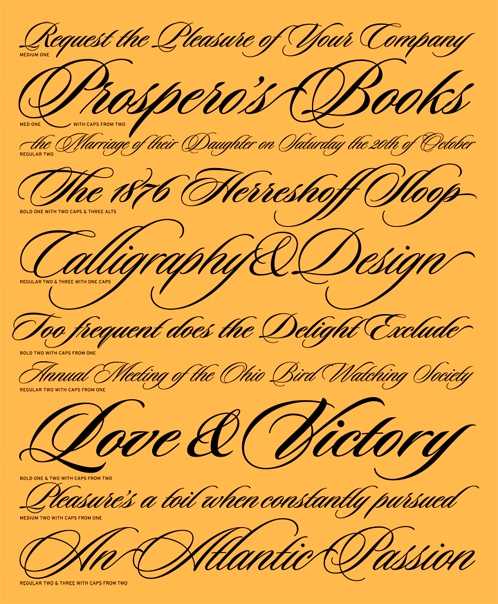 Его можно применять к логотипам, заголовкам и любой строке текста, которая должна произвести впечатление, и особенно хорошо смотрится в сочетании с акварельными иллюстрациями.
Его можно применять к логотипам, заголовкам и любой строке текста, которая должна произвести впечатление, и особенно хорошо смотрится в сочетании с акварельными иллюстрациями.
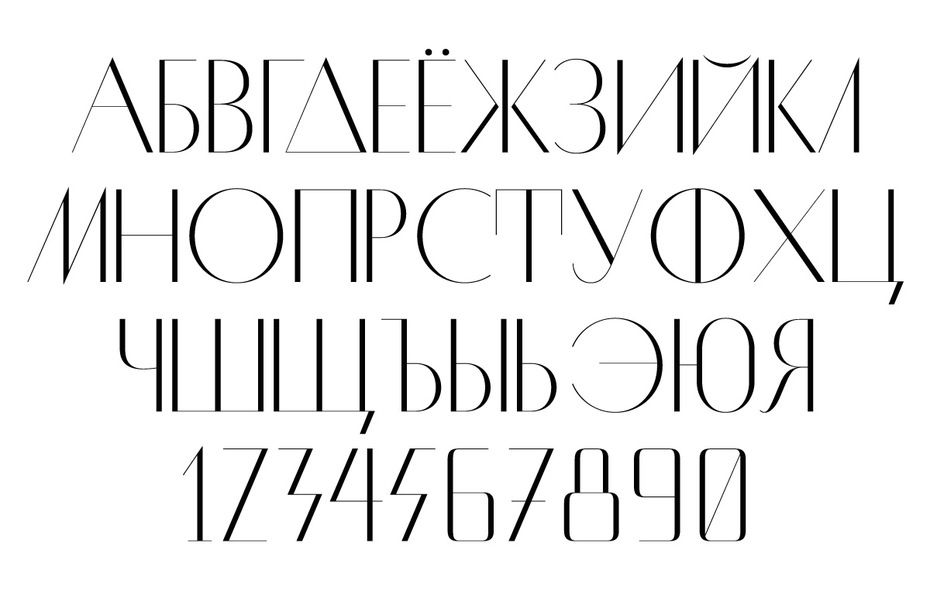

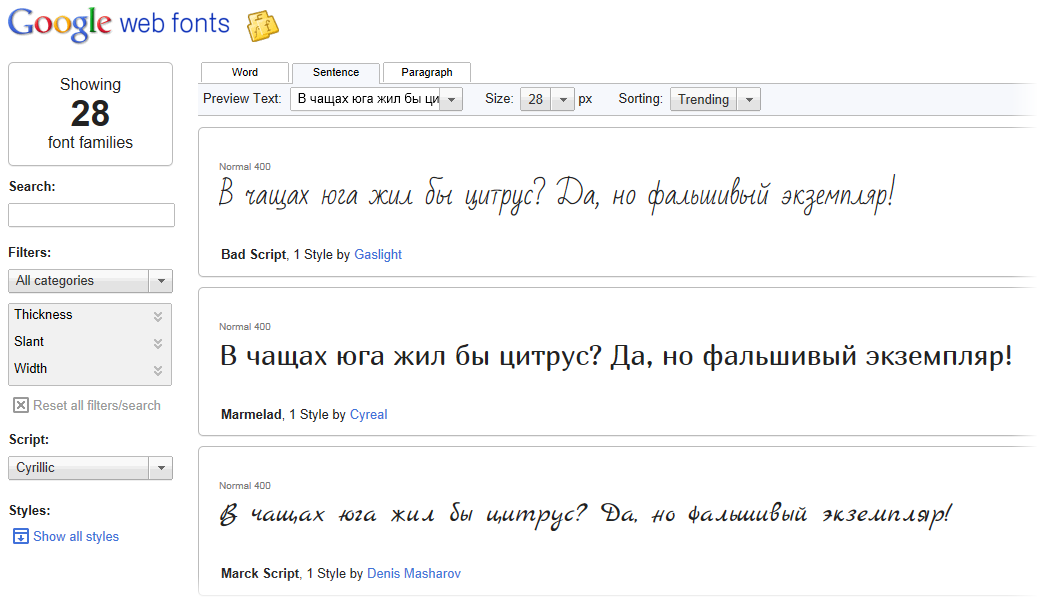
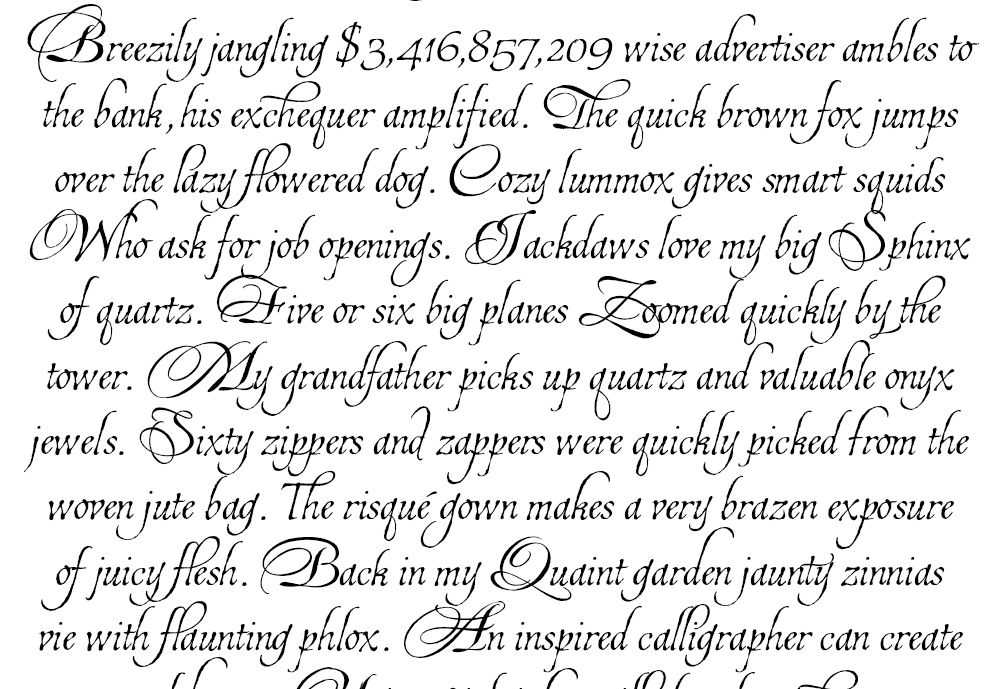 Иерогрифы — ϚǶɾìƒէ
Иерогрифы — ϚǶɾìƒէ Тонкий шрифт — 𝙿𝚛𝚒𝚖𝚎𝚛
Тонкий шрифт — 𝙿𝚛𝚒𝚖𝚎𝚛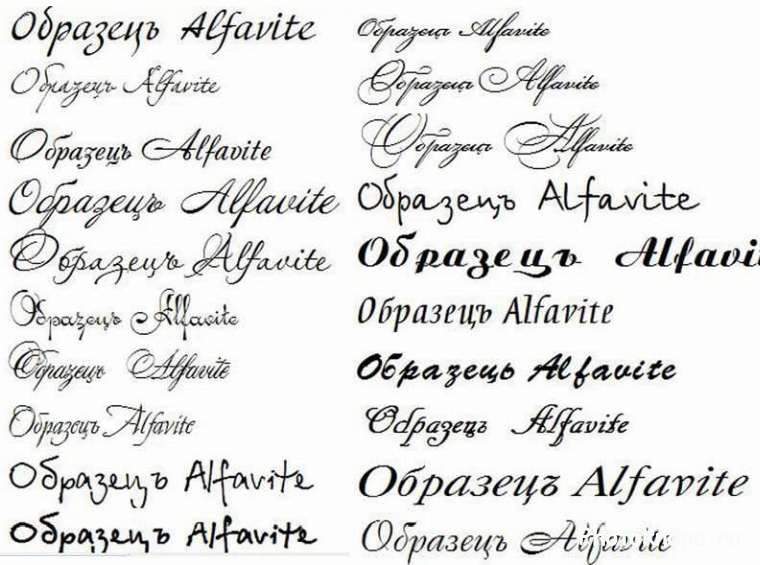 Киберпанк! ᕵᖇᒚᘻᘿᖇ
Киберпанк! ᕵᖇᒚᘻᘿᖇ
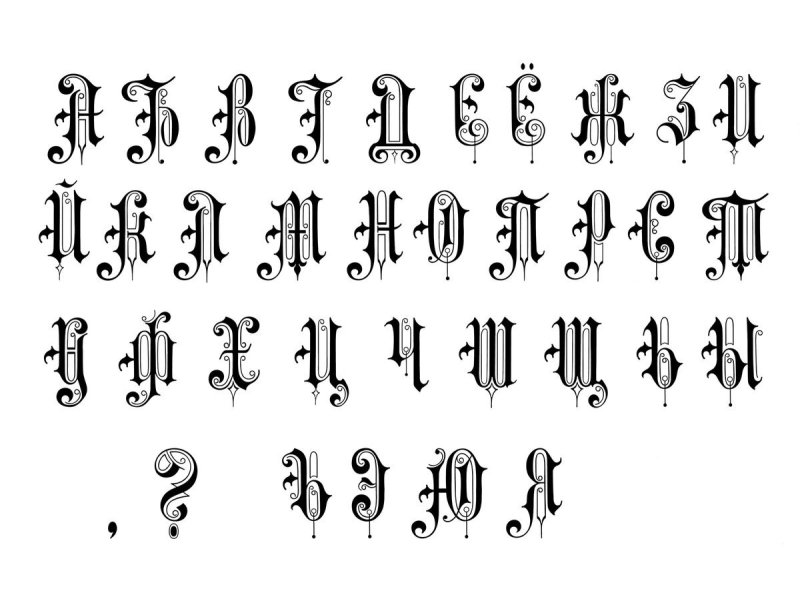 Этот прием наиболее часто используется SMM-специалистами для привлечения внимания пользователей Инстаграм. К сожалению, Instagram не располагает возможностью редактирования шрифтов. Однако у нас есть хорошая альтернатива. Мы предлагаем воспользоваться нашей онлайн-платформой для всех желающих сделать свой аккаунт максимально оригинальным.
Этот прием наиболее часто используется SMM-специалистами для привлечения внимания пользователей Инстаграм. К сожалению, Instagram не располагает возможностью редактирования шрифтов. Однако у нас есть хорошая альтернатива. Мы предлагаем воспользоваться нашей онлайн-платформой для всех желающих сделать свой аккаунт максимально оригинальным.
 д.
д.
 д. и их сочетания.
д. и их сочетания. д., и придайте 🔥 уникальный и особенный штрих (っ◔◡◔)っ Добавлю Для вашего ᴘʀᴏꜰɪʟᴇ.
д., и придайте 🔥 уникальный и особенный штрих (っ◔◡◔)っ Добавлю Для вашего ᴘʀᴏꜰɪʟᴇ. Вы можете наслаждаться ими.
Вы можете наслаждаться ими. Используйте классный текст в
Используйте классный текст в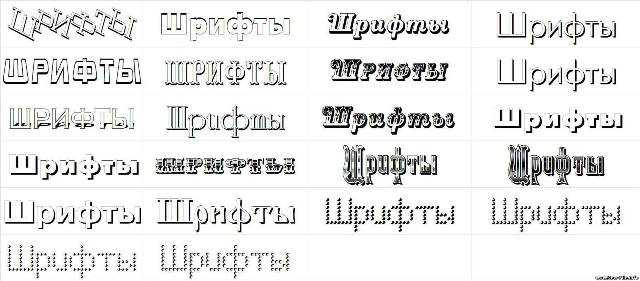

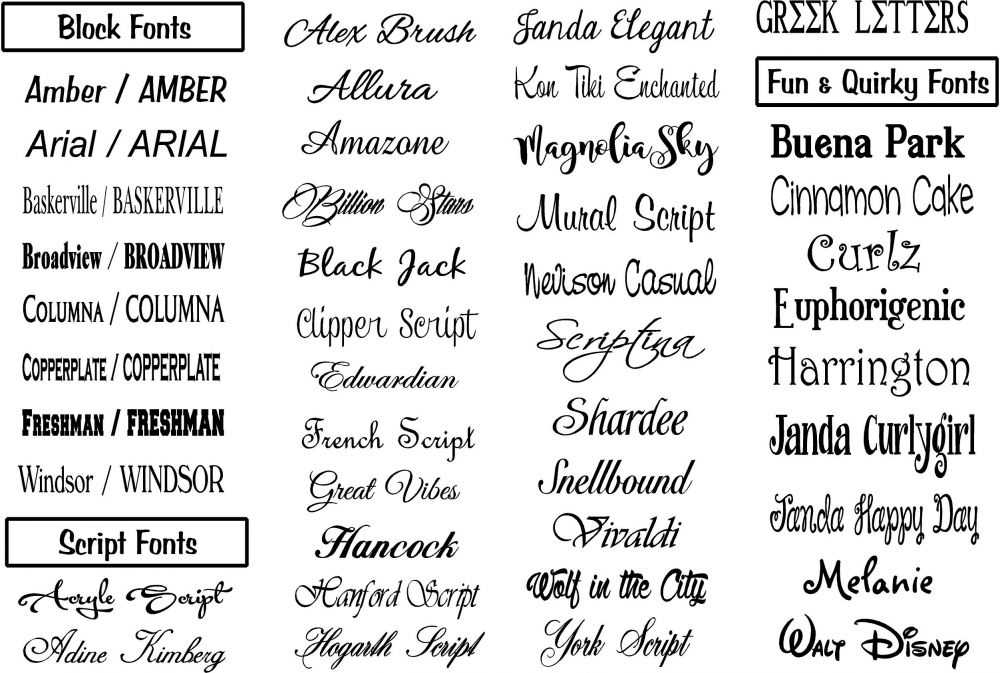


 Направо уходит Цветной бульвар.
Направо уходит Цветной бульвар. Пока получил, что называется, общее впечателение. Думаю, повторно — за хорошими фотографиями — сюда стоит прийти ближе к концу лета, а еще лучше — в пору «золотой осени»…
Пока получил, что называется, общее впечателение. Думаю, повторно — за хорошими фотографиями — сюда стоит прийти ближе к концу лета, а еще лучше — в пору «золотой осени»… реализации там же другого грандиозного проекта — строительства гостиницы «Россия». За ветхостью огромный комплекс полностью демонтировали в 2006 г. Только в 2014 г. на огромном пустыре началось строительство «нового общественного пространства», самого необычного парка в центре Москвы — «Зарядья».
реализации там же другого грандиозного проекта — строительства гостиницы «Россия». За ветхостью огромный комплекс полностью демонтировали в 2006 г. Только в 2014 г. на огромном пустыре началось строительство «нового общественного пространства», самого необычного парка в центре Москвы — «Зарядья». Большой амфитеатр — крупнейшая открытая площадка в центре Москвы. Вмещение — около 1,5 тысяч зрителей. Сверху Большой амфитеатр накрыт т.н. «стеклянной корой». Пишут, что эта гигантская светопрозрачная конструкция не только спасает от дождя летом, но и от холода зимой.
Большой амфитеатр — крупнейшая открытая площадка в центре Москвы. Вмещение — около 1,5 тысяч зрителей. Сверху Большой амфитеатр накрыт т.н. «стеклянной корой». Пишут, что эта гигантская светопрозрачная конструкция не только спасает от дождя летом, но и от холода зимой. К тому же Москворецкий мост сейчас на ремонте — особой красоты не получится.
К тому же Москворецкий мост сейчас на ремонте — особой красоты не получится.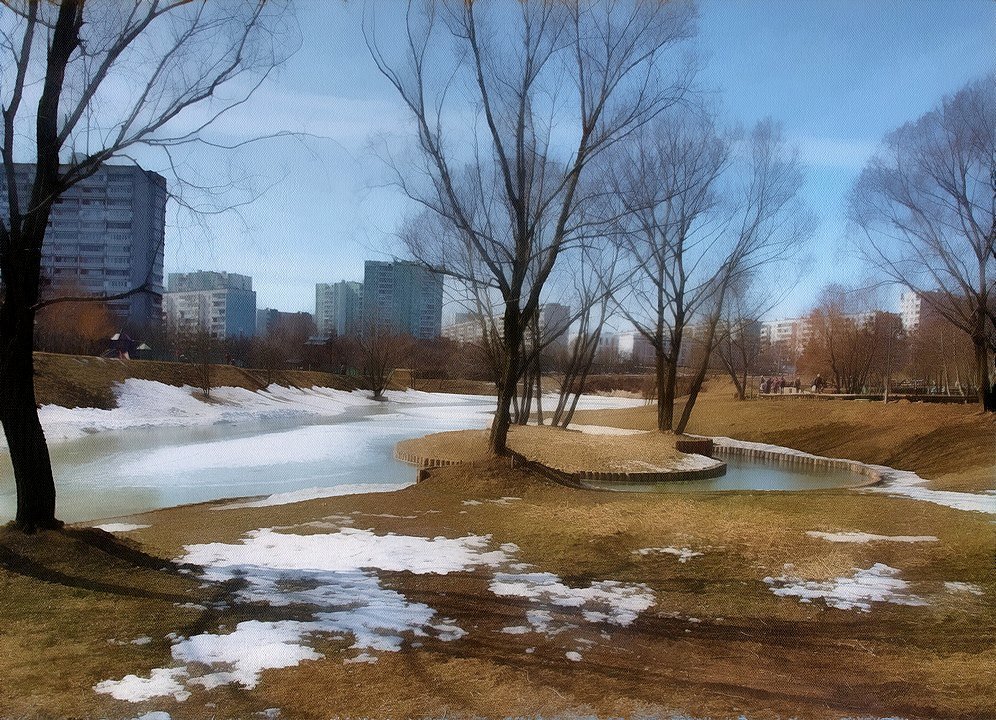
 03.2020
03.2020 Цвет повсюду.
Цвет повсюду.
